KASPERSKY Anti-Virus Linux File Servers 8.0 User Manual [ru]

Антивирус Касперского 8.0 для Linux File Server
Руководство администратора
В Е Р С И Я П Р О Г Р А М М Ы : 8 . 0 M P 2 C F 4
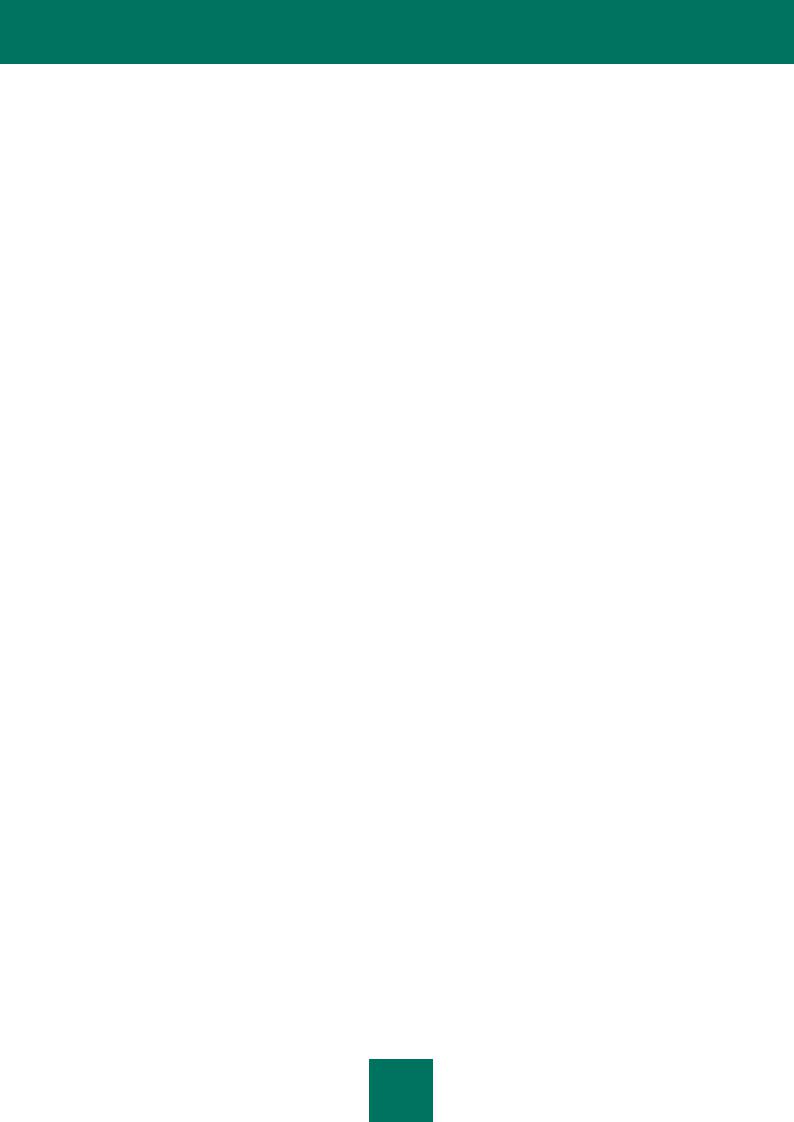
Уважаемый пользователь!
Спасибо за то, что выбрали наш продукт. Мы надеемся, что этот документ поможет вам в работе и ответит на большинство возникающих вопросов.
Внимание! Права на этот документ являются собственностью АО «Лаборатория Касперского» (далее также «Лаборатория Касперского») и защищены законодательством Российской Федерации об авторском праве и международными договорами. За незаконное копирование и распространение документа и его отдельных частей нарушитель несет гражданскую, административную или уголовную ответственность в соответствии с применимым законодательством.
Копирование в любой форме, распространение, в том числе в переводе, любых материалов возможны только с письменного разрешения «Лаборатории Касперского».
Документ и связанные с ним графические изображения могут быть использованы только в информационных, некоммерческих или личных целях.
Документ может быть изменен без предварительного уведомления. Последнюю версию документа вы можете найти на сайте «Лаборатории Касперского» по адресу http://www.kaspersky.ru/docs.
За содержание, качество, актуальность и достоверность используемых в документе материалов, права на которые принадлежат другим правообладателям, а также за возможный ущерб, связанный с использованием этих материалов, «Лаборатория Касперского» ответственности не несет.
Дата редакции документа: 25.05.2017
© АО «Лаборатория Касперского», 2017.
http://www.kaspersky.ru
http://support.kaspersky.ru
2

СОДЕРЖАНИЕ |
|
ВВЕДЕНИЕ.................................................................................................................................................................... |
8 |
Общая информация об Антивирусе Касперского................................................................................................. |
8 |
Постоянная защита и проверка по требованию ............................................................................................. |
9 |
Особенности проверки символических и жестких ссылок............................................................................ |
10 |
О зараженных, подозрительных объектах и объектах, имеющих статус «Предупреждение» .................. |
10 |
О помещении объектов на карантин и резервном копировании объектов ................................................. |
11 |
Получение информации об Антивирусе Касперского ........................................................................................ |
11 |
Источники информации для самостоятельного поиска ............................................................................... |
11 |
Обращение в Службу технической поддержки ............................................................................................. |
13 |
Обсуждение программ «Лаборатории Касперского» на веб-форуме ......................................................... |
14 |
РАБОТА С ВЕБ-КОНСОЛЬЮ АНТИВИРУСА КАСПЕРСКОГО ................................................................................ |
15 |
Запуск веб-консоли............................................................................................................................................... |
15 |
Изменение пароля пользователя веб-консоли .................................................................................................. |
16 |
ЗАПУСК И ОСТАНОВКА АНТИВИРУСА КАСПЕРСКОГО........................................................................................ |
17 |
УПРАВЛЕНИЕ ЗАДАЧАМИ АНТИВИРУСА КАСПЕРСКОГО ................................................................................... |
18 |
Создание задачи проверки по требованию или задачи обновления................................................................ |
18 |
Удаление задачи проверки по требованию или задачи обновления................................................................ |
19 |
Управление задачей вручную .............................................................................................................................. |
19 |
Автоматическое управление задачами............................................................................................................... |
19 |
Просмотр состояния задачи ................................................................................................................................ |
20 |
Просмотр статистики задачи ............................................................................................................................... |
21 |
ОБНОВЛЕНИЕ АНТИВИРУСА КАСПЕРСКОГО ....................................................................................................... |
22 |
Выбор источника обновлений.............................................................................................................................. |
23 |
Обновление из локальной или сетевой директории .......................................................................................... |
23 |
Использование прокси-сервера........................................................................................................................... |
25 |
Откат последнего обновления баз ...................................................................................................................... |
26 |
ПОСТОЯННАЯ ЗАЩИТА ........................................................................................................................................... |
27 |
Состав предустановленных уровней безопасности в задаче постоянной защиты ......................................... |
27 |
Формирование области защиты .......................................................................................................................... |
30 |
Ограничение области защиты по маскам и регулярным выражениям ............................................................. |
32 |
Исключение объектов из защиты ........................................................................................................................ |
32 |
Формирование глобальной области исключения ......................................................................................... |
33 |
Исключение объектов из области защиты .................................................................................................... |
33 |
Исключение объектов в зависимости от прав доступа ................................................................................ |
34 |
Исключение объектов по имени обнаруженной угрозы ............................................................................... |
35 |
Выбор способа перехвата.................................................................................................................................... |
35 |
Выбор режима защиты объектов......................................................................................................................... |
36 |
Использование эвристического анализа............................................................................................................. |
36 |
Использование режима проверки в зависимости от прав доступа к объектам................................................ |
37 |
Выбор действия над обнаруженными объектами .............................................................................................. |
38 |
Выбор действий в зависимости от типа угрозы.................................................................................................. |
39 |
Оптимизация проверки......................................................................................................................................... |
40 |
Совместимость с другими программами «Лаборатории Касперского» ............................................................ |
41 |
3
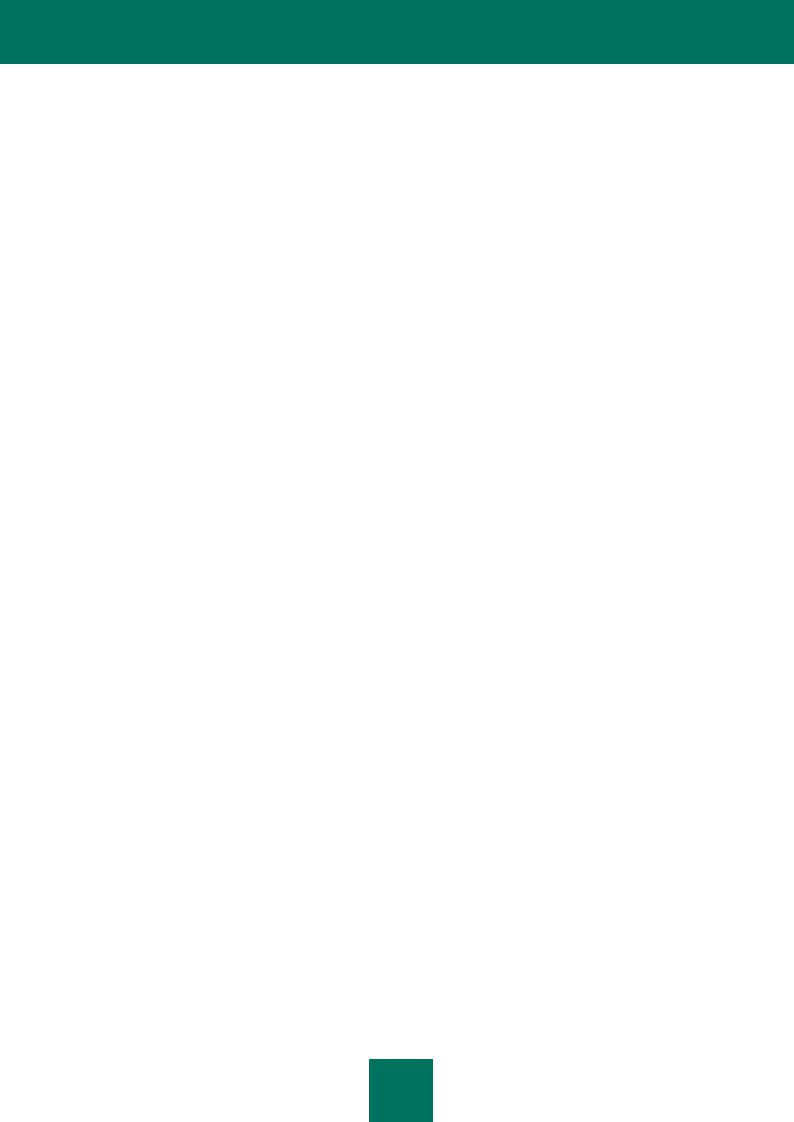
Р У К О В О Д С Т В О А Д М И Н И С Т Р А Т О Р А
ПРОВЕРКА ПО ТРЕБОВАНИЮ................................................................................................................................. |
43 |
Состав предустановленных уровней безопасности в задаче проверки по требованию ................................. |
43 |
Быстрая проверка файлов и директорий............................................................................................................ |
46 |
Формирование области проверки........................................................................................................................ |
48 |
Ограничение области проверки по маскам и регулярным выражениям .......................................................... |
49 |
Исключение объектов из проверки...................................................................................................................... |
49 |
Формирование глобальной области исключения ......................................................................................... |
50 |
Исключение объектов из области проверки.................................................................................................. |
50 |
Исключение объектов по имени обнаруженной угрозы ............................................................................... |
51 |
Использование эвристического анализа............................................................................................................. |
52 |
Выбор действий над обнаруженными объектами .............................................................................................. |
52 |
Выбор действий в зависимости от типа угрозы.................................................................................................. |
54 |
Оптимизация проверки......................................................................................................................................... |
55 |
Выбор приоритета задачи.................................................................................................................................... |
56 |
ИЗОЛИРОВАНИЕ ПОДОЗРИТЕЛЬНЫХ ОБЪЕКТОВ. РЕЗЕРВНОЕ КОПИРОВАНИЕ .......................................... |
57 |
Просмотр статистики объектов на карантине..................................................................................................... |
57 |
Проверка объектов на карантине ........................................................................................................................ |
58 |
Помещение файлов на карантин вручную.......................................................................................................... |
59 |
Просмотр идентификаторов объектов ................................................................................................................ |
59 |
Восстановление объектов.................................................................................................................................... |
60 |
Удаление объектов............................................................................................................................................... |
61 |
УПРАВЛЕНИЕ ЛИЦЕНЗИЯМИ .................................................................................................................................. |
62 |
О Лицензионном соглашении .............................................................................................................................. |
62 |
О лицензиях Антивируса Касперского ................................................................................................................ |
62 |
О файлах ключей Антивируса Касперского ........................................................................................................ |
63 |
Установка файла ключа ....................................................................................................................................... |
64 |
Просмотр информации о лицензии перед установкой файла ключа ............................................................... |
64 |
Удаление файла ключа........................................................................................................................................ |
65 |
Просмотр лицензионного соглашения ................................................................................................................ |
65 |
УВЕДОМЛЕНИЯ АДМИНИСТРАТОРА. ДЕЙСТВИЯ В РЕЗУЛЬТАТЕ ВОЗНИКНОВЕНИЯ СОБЫТИЙ ................ |
67 |
Использование почтовой программы Антивируса Касперского ........................................................................ |
68 |
Использование почтовой программы Sendmail .................................................................................................. |
69 |
Формирование уведомлений ............................................................................................................................... |
69 |
Настройка действий.............................................................................................................................................. |
70 |
Использование макросов ..................................................................................................................................... |
71 |
ФОРМИРОВАНИЕ ОТЧЕТОВ .................................................................................................................................... |
73 |
ПРОСМОТР СОСТОЯНИЯ ЗАЩИТЫ ПО ПРОТОКОЛУ SNMP............................................................................... |
74 |
Настройка взаимодействия по протоколу SNMP ............................................................................................... |
74 |
Структура MIB Антивируса Касперского ............................................................................................................. |
75 |
Описание объектов MIB Антивируса Касперского.............................................................................................. |
77 |
КОМАНДЫ УПРАВЛЕНИЯ АНТИВИРУСОМ КАСПЕРСКОГО ИЗ КОМАНДНОЙ СТРОКИ.................................... |
82 |
Вывод справки о командах Антивируса Касперского......................................................................................... |
84 |
Запуск Антивируса Касперского .......................................................................................................................... |
85 |
Остановка Антивируса Касперского .................................................................................................................... |
85 |
Перезапуск Антивируса Касперского .................................................................................................................. |
85 |
Включение вывода событий................................................................................................................................. |
86 |
4
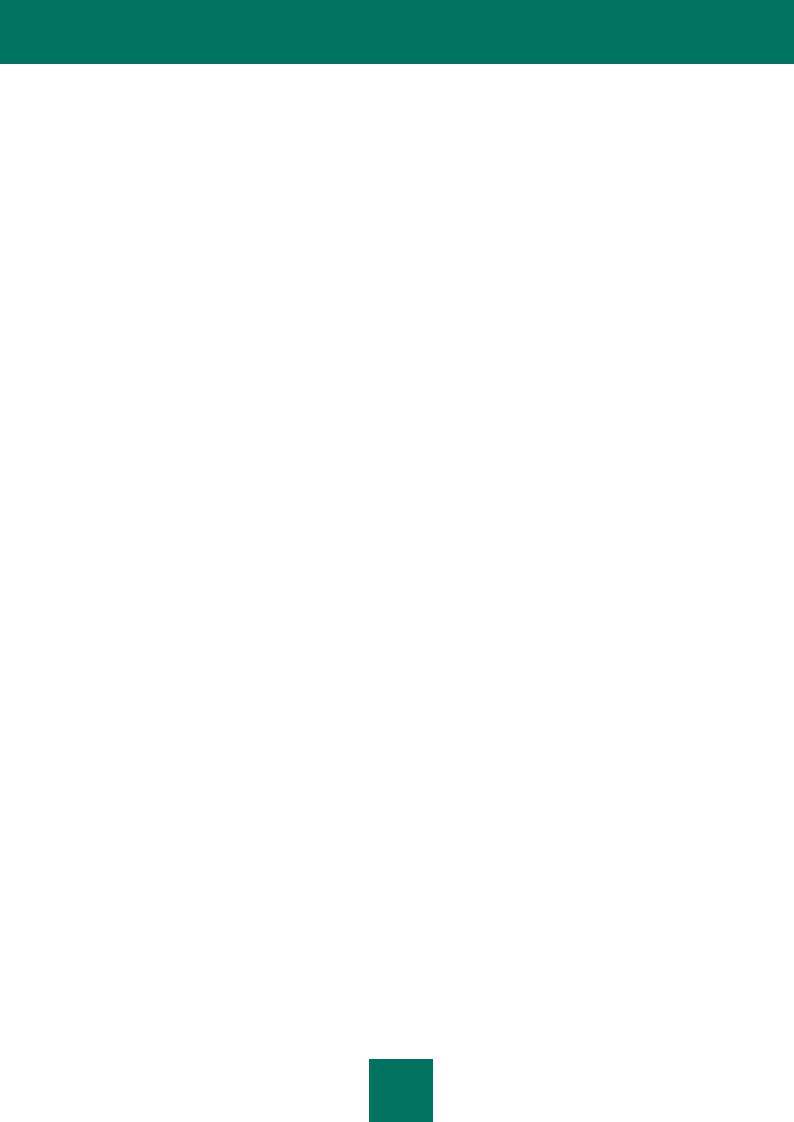
С О Д Е Р Ж А Н И Е
Быстрая проверка файлов и директорий............................................................................................................ |
86 |
Откат баз Антивируса Касперского ..................................................................................................................... |
87 |
Команды получения статистики и отчетов.......................................................................................................... |
87 |
Просмотр информации о программе ............................................................................................................. |
87 |
Просмотр отчетов о работе Антивируса Касперского .................................................................................. |
88 |
Просмотр отчетов о самых распространенных угрозах ............................................................................... |
90 |
Команды управления параметрами Антивируса Касперского и задачами....................................................... |
91 |
Получение общих параметров Антивируса Касперского ............................................................................. |
92 |
Изменение общих параметров Антивируса Касперского ............................................................................. |
92 |
Просмотр списка задач Антивируса Касперского ......................................................................................... |
93 |
Просмотр состояния задачи........................................................................................................................... |
94 |
Запуск задачи .................................................................................................................................................. |
96 |
Остановка задачи............................................................................................................................................ |
96 |
Приостановка задачи ...................................................................................................................................... |
96 |
Возобновление задачи ................................................................................................................................... |
97 |
Получение параметров задачи ...................................................................................................................... |
97 |
Изменение параметров задачи ...................................................................................................................... |
98 |
Создание задачи ............................................................................................................................................. |
99 |
Удаление задачи ........................................................................................................................................... |
100 |
Получение параметров расписания задачи................................................................................................ |
100 |
Изменение параметров расписания задачи................................................................................................ |
101 |
Удаление расписания задачи....................................................................................................................... |
102 |
Поиск событий по расписанию ..................................................................................................................... |
102 |
Команды управления лицензиями..................................................................................................................... |
105 |
Проверка подлинности файла ключа перед установкой............................................................................ |
105 |
Просмотр информации о лицензии перед установкой файла ключа........................................................ |
106 |
Просмотр информации об установленных файлах ключей....................................................................... |
106 |
Просмотр состояния установленных лицензий .......................................................................................... |
107 |
Установка активного файла ключа .............................................................................................................. |
108 |
Установка дополнительного файла ключа.................................................................................................. |
108 |
Удаление активного файла ключа ............................................................................................................... |
108 |
Удаление дополнительного файла ключа .................................................................................................. |
108 |
Команды управления карантином и резервным хранилищем......................................................................... |
109 |
Получение краткой статистики карантина / резервного хранилища ......................................................... |
109 |
Получение информации об объектах в хранилище ................................................................................... |
109 |
Получение информации об одном объекте в хранилище.......................................................................... |
110 |
Восстановление объектов из хранилища.................................................................................................... |
110 |
Помещение копии объекта на карантин вручную ....................................................................................... |
111 |
Удаление одного объекта из хранилища .................................................................................................... |
111 |
Экспорт объектов из хранилища в указанную директорию........................................................................ |
112 |
Импорт в хранилище объектов, экспортированных ранее......................................................................... |
112 |
Очистка хранилища ...................................................................................................................................... |
113 |
Команды управления журналом событий ......................................................................................................... |
114 |
Получение количества событий Антивируса Касперского по фильтру..................................................... |
114 |
Получение информации о событиях Антивируса Касперского.................................................................. |
114 |
Просмотр промежутка времени, в который попадают события в журнале............................................... |
115 |
Ротация журнала событий............................................................................................................................ |
116 |
Удаление событий из журнала событий...................................................................................................... |
116 |
Ограничение выборки с помощью фильтров.................................................................................................... |
117 |
5 |
|
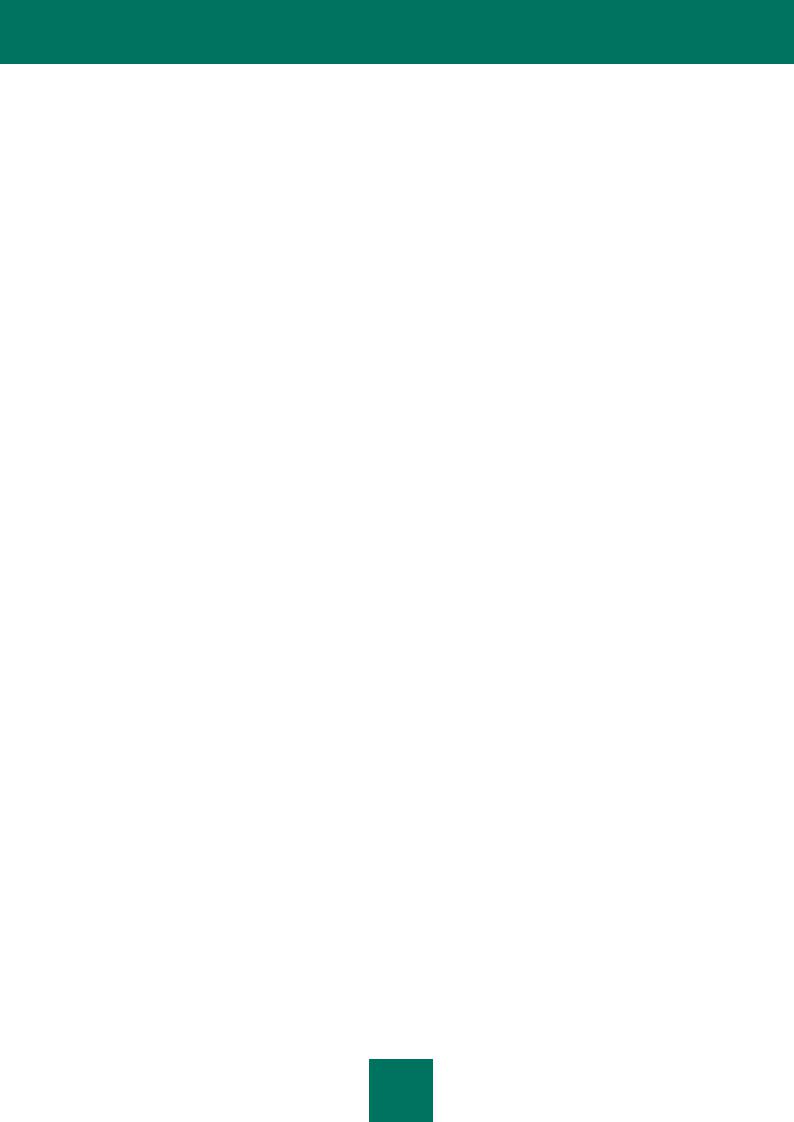
Р У К О В О Д С Т В О А Д М И Н И С Т Р А Т О Р А
Логические выражения ................................................................................................................................. |
117 |
Параметры объектов на карантине / в резервном хранилище .................................................................. |
118 |
События Антивируса Касперского и их параметры .................................................................................... |
121 |
ПАРАМЕТРЫ КОНФИГУРАЦИОННЫХ ФАЙЛОВ АНТИВИРУСА КАСПЕРСКОГО .............................................. |
129 |
Правила редактирования конфигурационных ini-файлов Антивируса Касперского...................................... |
129 |
Параметры задачи постоянной защиты и задач проверки по требованию.................................................... |
131 |
Параметры задач обновления ........................................................................................................................... |
148 |
Параметры расписания ...................................................................................................................................... |
152 |
Общие параметры Антивируса Касперского .................................................................................................... |
155 |
Параметры карантина и резервного хранилища.............................................................................................. |
158 |
Параметры журнала событий ............................................................................................................................ |
159 |
Параметры уведомлений и действий по событиям ......................................................................................... |
161 |
УПРАВЛЕНИЕ АНТИВИРУСОМ КАСПЕРСКОГО С ПОМОЩЬЮ KASPERSKY SECURITY CENTER ................ |
165 |
Просмотр состояния защиты сервера............................................................................................................... |
165 |
Диалоговое окно «Параметры приложения» .................................................................................................... |
166 |
Создание и настройка задач.............................................................................................................................. |
166 |
Создание задачи................................................................................................................................................. |
167 |
Мастер создания локальной задачи.................................................................................................................. |
168 |
Шаг 1. Ввод общих данных о задаче ........................................................................................................... |
168 |
Шаг 2. Выбор программы и типа задачи...................................................................................................... |
168 |
Шаг 3. Настройка параметров задачи ......................................................................................................... |
168 |
Шаг 4. Настройка расписания ...................................................................................................................... |
169 |
Шаг 5. Завершение работы мастера ........................................................................................................... |
169 |
Настройка параметров задач............................................................................................................................. |
169 |
Формирование области проверки ................................................................................................................ |
169 |
Настройка параметров безопасности.......................................................................................................... |
170 |
Формирование области исключения ........................................................................................................... |
171 |
Выбор источника обновлений ...................................................................................................................... |
171 |
Выбор типа обновлений ............................................................................................................................... |
172 |
Настройка расписания задачи с помощью Kaspersky Security Center ............................................................ |
173 |
Создание правила запуска задачи............................................................................................................... |
173 |
Настройка расписания задачи ..................................................................................................................... |
174 |
Создание и настройка политик .......................................................................................................................... |
176 |
Создание политики ....................................................................................................................................... |
176 |
Настройка политики ...................................................................................................................................... |
177 |
Проверка соединения с Сервером администрирования вручную. Утилита klnagchk .................................... |
177 |
Подключение к Серверу администрирования вручную. Утилита klmover ...................................................... |
178 |
Параметры задач................................................................................................................................................ |
179 |
Способ перехвата ......................................................................................................................................... |
179 |
Режим защиты объектов............................................................................................................................... |
180 |
Эвристический анализ .................................................................................................................................. |
180 |
Действие над зараженными объектами ...................................................................................................... |
181 |
Действие над подозрительными объектами ............................................................................................... |
182 |
Действия над объектами в зависимости от типа угрозы............................................................................ |
182 |
Исключение объектов по имени................................................................................................................... |
183 |
Исключение объектов по имени угрозы ...................................................................................................... |
183 |
Проверка составных объектов ..................................................................................................................... |
184 |
Максимальная продолжительность проверки объекта .............................................................................. |
184 |
6
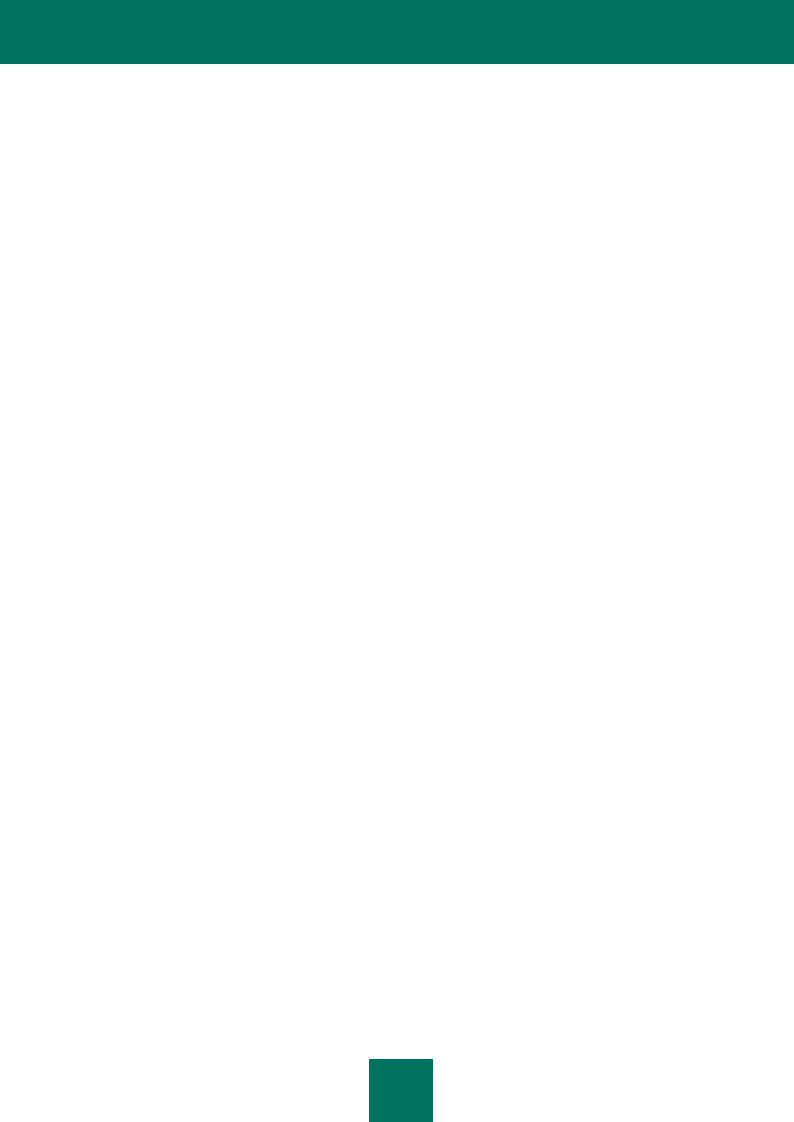
С О Д Е Р Ж А Н И Е
Максимальный размер проверяемого объекта........................................................................................... |
184 |
Источник обновлений.................................................................................................................................... |
185 |
Режим FTP-сервера ...................................................................................................................................... |
185 |
Время ожидания ответа от FTPили HTTP-сервера.................................................................................. |
185 |
Использование прокси-сервера при соединении с источниками обновлений.......................................... |
185 |
Проверка подлинности при доступе к прокси-серверу ............................................................................... |
186 |
Параметры прокси-сервера.......................................................................................................................... |
186 |
Директория для сохранения обновлений .................................................................................................... |
186 |
Тип обновлений............................................................................................................................................. |
186 |
АО “ЛАБОРАТОРИЯ КАСПЕРСКОГО” .................................................................................................................... |
188 |
ИНФОРМАЦИЯ О СТОРОННЕМ КОДЕ .................................................................................................................. |
189 |
УВЕДОМЛЕНИЯ О ТОВАРНЫХ ЗНАКАХ ............................................................................................................... |
190 |
7
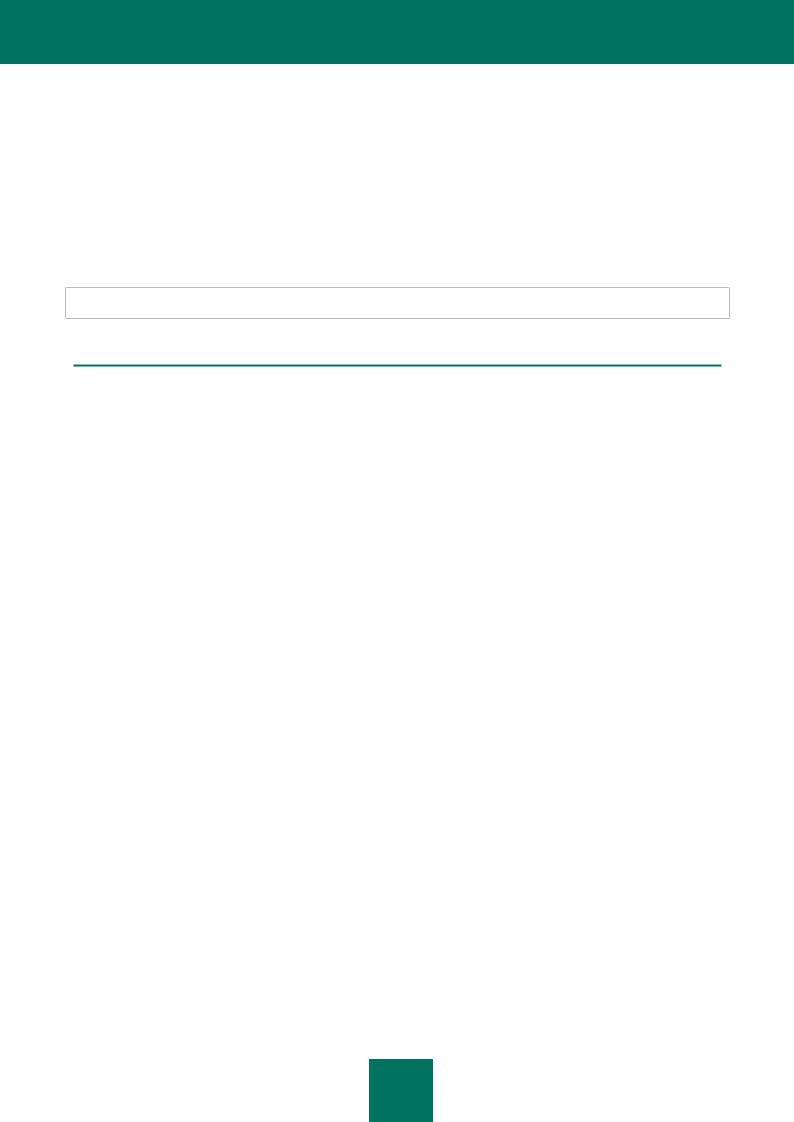
ВВЕДЕНИЕ
Антивирус Касперского 8.0 для Linux® File Server (далее также Антивирус Касперского) защищает серверы под управлением операционных систем Linux от вредоносных программ, проникающих посредством файлового обмена.
Антивирус Касперского проверяет диски сервера и другие смонтированные устройства. Он может проверять отдельно директории, предоставленные для доступа по протоколам SMB/CIFS и NFS, а также удаленные директории, смонтированные на сервере с помощью протоколов SMB/CIFS и NFS.
Все примеры команд, приведенные далее в этом документе, указаны для Linux-систем. |
|
В ЭТОМ РАЗДЕЛЕ |
|
Общая информация об Антивирусе Касперского ......................................................................................................... |
8 |
Получение информации об Антивирусе Касперского................................................................................................. |
11 |
ОБЩАЯ ИНФОРМАЦИЯ ОБ АНТИВИРУСЕ КАСПЕРСКОГО
Антивирус Касперского обеспечивает защиту серверов под управлением операционных систем Linux и FreeBSD от вредоносных программ, проникающих в файловую систему через каналы передачи данных сети или со съемных носителей.
Программа позволяет:
Проверять объекты файловой системы, расположенные на локальных дисках сервера, а также смонтированные и разделяемые ресурсы, доступ к которым предоставляется по протоколам SMB/CIFS и
NFS.
Проверка объектов файловой системы выполняется как в режиме реального времени – функция постоянной защиты, так и по требованию пользователя.
Обнаруживать зараженные и подозрительные объекты.
Антивирус Касперского присваивает объекту статус зараженный, если в объекте обнаружен код известного вируса. Если невозможно однозначно утверждать, заражен объект или нет, то объект классифицируется как подозрительный.
Обезвреживать обнаруженные в файлах угрозы.
В зависимости от типа угрозы, программа автоматически подбирает действие, которое необходимо выполнить для нейтрализации угрозы: лечить зараженный объект, поместить подозрительный объект на карантин, удалить объект или пропустить, т.е. оставить объект в неизменном виде.
Помещать подозрительные объекты на карантин.
Антивирус Касперского изолирует объекты, которые он признает подозрительными. Он помещает такие объекты на карантин – переносит их из исходного местоположения в специальное хранилище. После каждого обновления баз Антивирус Касперского автоматически запускает задачу проверки объектов на карантине. Некоторые из них могут быть признаны незараженными и восстановлены из карантина.
Сохранять резервные копии файлов перед их антивирусной обработкой. Восстанавливать файлы из резервных копий.
8
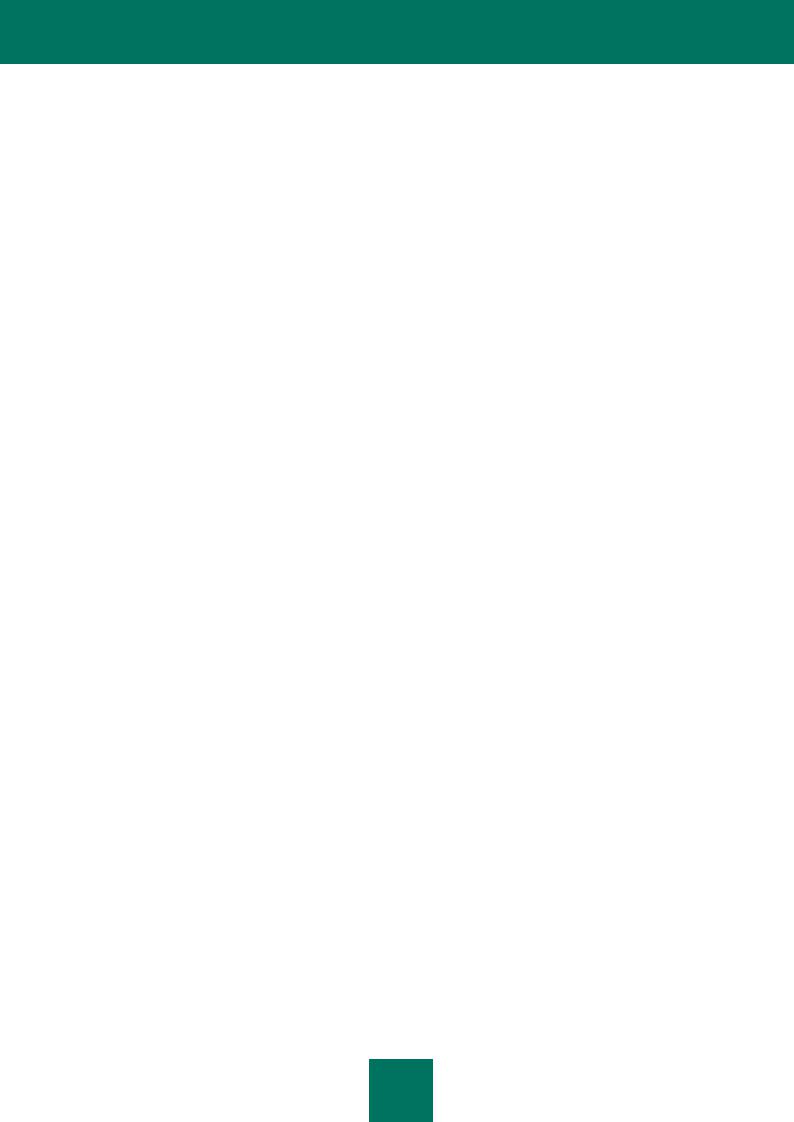
В В Е Д Е Н И Е
Управлять задачами и настраивать их параметры.
В программе предусмотрено четыре типа задач, доступных пользователю для управления: задача постоянной защиты, задача проверки по требованию, задача проверки объектов на карантине и задача обновления. Задачи остальных типов являются системными и не предназначены для управления пользователем.
Уведомлять администратора о событиях, отражающих изменение состояния антивирусной защиты сервера и состояния Антивируса Касперского в целом.
Используя скрипты Shell, настраивать действия, которые будут автоматически выполняться в результате возникновения тех или иных событий.
Формировать статистику и отчеты о результатах работы.
Осуществлять мониторинг состояния защиты сервера по протоколу SNMP.
Обновлять базы Антивируса Касперского с компьютеров обновлений «Лаборатории Касперского» или из указанного пользователем источника по расписанию и по требованию.
Базы используются в процессе поиска и лечения зараженных файлов. На основе записей, содержащихся в них, каждый файл во время проверки анализируется на присутствие угроз: код файла сравнивается с кодом, характерным для той или иной угрозы.
Настраивать параметры и управлять работой программы как локально, стандартными средствами операционной системы, так и удаленно с любого компьютера локальной сети или через интернет.
Вы можете управлять Антивирусом Касперского:
с помощью команд управления программой из командной строки;
путем модификации конфигурационного файла программы;
через веб-консоль;
с помощью Kaspersky Security Center.
ПОСТОЯННАЯ ЗАЩИТА И ПРОВЕРКА ПО ТРЕБОВАНИЮ
Для защиты сервера вы можете использовать функции постоянная защита и проверка по требованию.
Постоянная защита
По умолчанию задача постоянной защиты автоматически запускается вместе с Антивирусом Касперского при старте сервера и продолжает работать непрерывно. Антивирус Касперского проверяет файлы при доступе к ним.
Антивирус Касперского проверяет наличие в файлах вредоносных программ многих типов. Когда какая-нибудь программа обращается к файлу на сервере (например, записывает или считывает его), Антивирус Касперского перехватывает обращение к этому файлу. Он проверяет файл на присутствие вредоносных программ, используя содержащиеся в нем базы (см. раздел «О зараженных, подозрительных объектах и объектах, имеющих статус “Предупреждение”» на стр. 10). Если Антивирус Касперского обнаруживает в файле вредоносную программу, он выполняет над ним выбранные вами действия, например, пытается вылечить файл или удаляет его. Программа, обратившаяся к файлу, может работать с ним только в случае, если этот файл не заражен или успешно вылечен
Проверка по требованию
Проверка по требованию заключается в однократной полной или выборочной проверке файлов на сервере на наличие в них угроз.
9
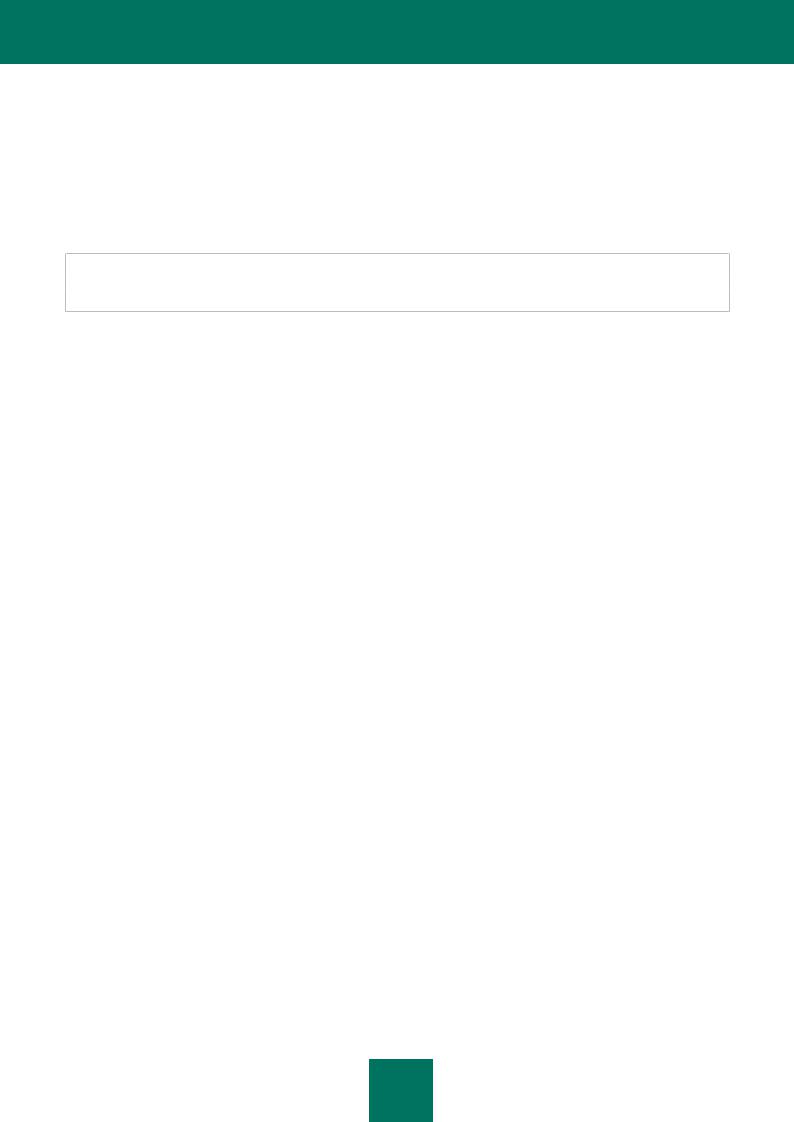
Р У К О В О Д С Т В О А Д М И Н И С Т Р А Т О Р А
ОСОБЕННОСТИ ПРОВЕРКИ СИМВОЛИЧЕСКИХ И ЖЕСТКИХ ССЫЛОК
При проверке Антивирусом Касперского жестких и символических ссылок существуют следующие особенности.
Проверка символических ссылок
Задача постоянной защиты и задачи проверки по требованию Антивируса Касперского проверяют символические ссылки, только если файл, на который ссылается символическая ссылка, входит в проверяемую область.
Если файл, обращение к которому происходит по символической ссылке, не входит в область защиты задачи, обращение к нему не будет проверено. Если такой файл содержит вредоносный код, безопасность сервера окажется под угрозой!
Проверка жестких ссылок
Когда Антивирус Касперского обрабатывает файл, у которого больше одной жесткой ссылки, в зависимости от заданного действия над объектами возможны следующие сценарии:
если выбрано действие Quarantine (помещать на карантин) – обрабатываемая жесткая ссылка будет помещена на карантин, остальные жесткие ссылки обработаны не будут;
если выбрано действие Remove (удалять) – удалена будет обрабатываемая жесткая ссылка, остальные жесткие ссылки обработаны не будут;
если выбрано действие Cure (лечить) – будет вылечен исходный файл, или жесткая ссылка будет удалена, вместо нее будет создана вылеченная копия исходного файла с именем удаленной жесткой ссылки.
При восстановлении файла из карантина или резервного хранилища будет создана копия исходного файла с именем жесткой ссылки, которая была помещена на карантин (резервное хранилище). Связи с остальными жесткими ссылками восстановлены не будут.
О ЗАРАЖЕННЫХ, ПОДОЗРИТЕЛЬНЫХ ОБЪЕКТАХ И ОБЪЕКТАХ, ИМЕЮЩИХ СТАТУС «ПРЕДУПРЕЖДЕНИЕ»
Антивирус Касперского содержит набор баз. Базы представляют собой файлы с записями, которые позволяют обнаруживать в проверяемых объектах вредоносный код сотен тысяч известных угроз. Эти записи содержат информацию о контрольных участках кода угроз и алгоритмы лечения объектов, в которых эти угрозы содержатся.
Если Антивирус Касперского обнаруживает в проверяемом объекте участок кода, который полностью совпадает с контрольным участком кода какой-либо из известных угроз в соответствии с информацией о них в базе, он признает такой объект зараженным.
Если в объекте содержится участок кода, частично совпадающий с контрольным участком кода известной угрозы (в соответствии с определенными условиями), Антивирус Касперского присваивает обнаруженному объекту статус «Предупреждение». При этом существует вероятность ложного срабатывания.
Антивирус Касперского присваивает статус подозрительный объектам, обнаруженным эвристическим анализатором (Heuristic Analyzer). Эвристический анализатор обнаруживает вредоносные объекты по их поведению. Нельзя утверждать, что код такого объекта частично или полностью совпадает с кодом известной угрозы, однако он содержит свойственные угрозам инструкции или последовательности инструкций.
10
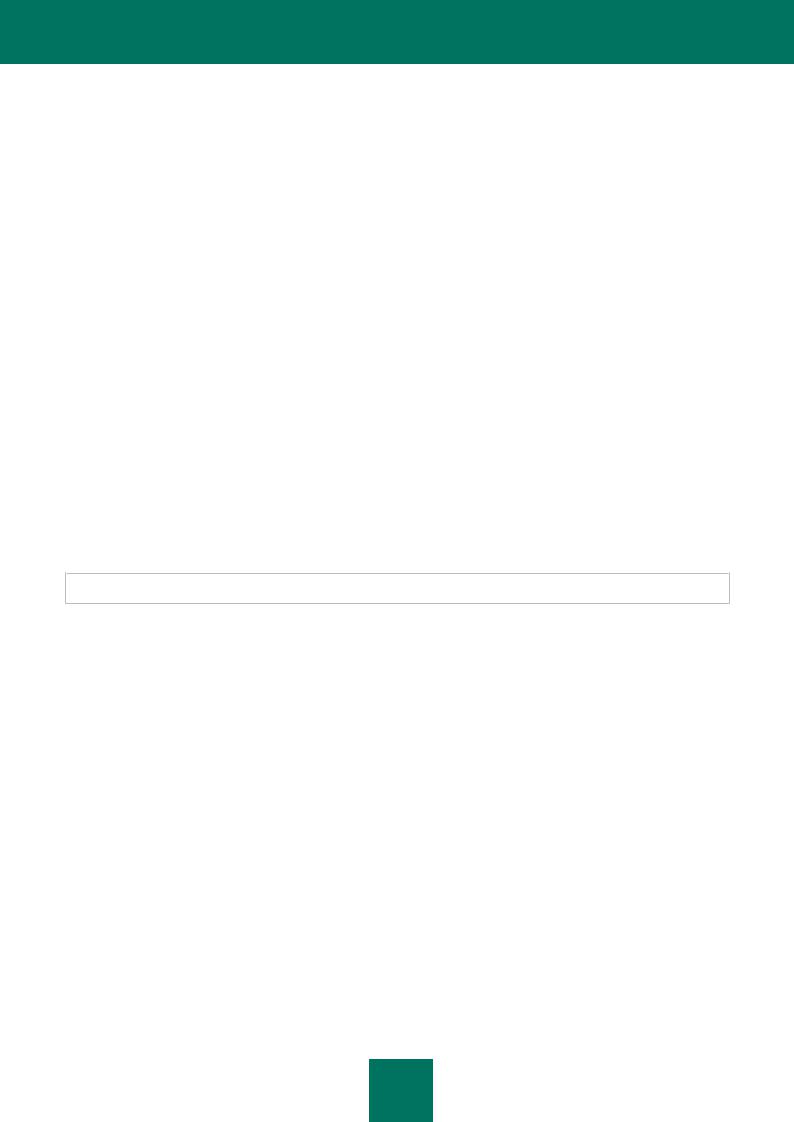
В В Е Д Е Н И Е
О ПОМЕЩЕНИИ ОБЪЕКТОВ НА КАРАНТИН И РЕЗЕРВНОМ КОПИРОВАНИИ ОБЪЕКТОВ
Антивирус Касперского изолирует обнаруженные зараженные и подозрительные объекты, чтобы предохранить защищаемый сервер от их возможного вредоносного действия.
Помещение объектов на карантин
Антивирус Касперского помещает на карантин обнаруженные зараженные и подозрительные объекты, перемещая их из исходного местоположения в директорию карантина / резервного хранилища. Антивирус Касперского повторно проверяет объекты на карантине после каждого обновления баз Антивируса Касперского. Проверив объекты на карантине, Антивирус Касперского может признать некоторые из них незараженными. Другие объекты Антивирус Касперского может признать зараженными.
Если поведение какого-нибудь файла дает вам основание подозревать в нем наличие угрозы, а Антивирус Касперского признает этот файл незараженным, вы можете сами поместить этот объект на карантин, чтобы затем проверить его с использованием обновленных баз.
Резервное копирование объектов перед лечением или удалением
Антивирус Касперского помещает в директорию карантина / резервного хранилища копии зараженных и подозрительных объектов перед началом их лечения или удаления. Такие объекты могут отсутствовать в исходном местоположении, если они были удалены, или храниться в измененном виде, если Антивирус Касперского выполнял их лечение.
В любой момент можно восстановить объект из директории карантина / резервного хранилища как в его исходное местоположение, так и в другую указанную директорию на сервере. Вам может потребоваться восстановить объект из хранилища, например, если исходный зараженный файл содержал важную информацию, но при его лечении Антивирусу Касперского не удалось сохранить его целостность, и в результате содержащаяся в файле информация стала недоступной.
Восстановление зараженных и подозрительных объектов может привести к заражению сервера.
ПОЛУЧЕНИЕ ИНФОРМАЦИИ ОБ АНТИВИРУСЕ КАСПЕРСКОГО
«Лаборатория Касперского» предоставляет различные источники информации об Антивирусе Касперского. Выберите наиболее удобный для себя в зависимости от важности и срочности вопроса.
Если вы уже приобрели Антивирус Касперского, обратитесь в Службу технической поддержки. Если вопрос не требует срочного ответа, его можно обсудить со специалистами «Лаборатории Касперского» и другими пользователями на нашем форуме по адресу http://forum.kaspersky.com.
ИСТОЧНИКИ ИНФОРМАЦИИ ДЛЯ САМОСТОЯТЕЛЬНОГО ПОИСКА
Ввашем распоряжении находятся следующие источники информации об Антивирусе Касперского:
страница Антивируса Касперского на веб-сайте «Лаборатории Касперского»;
документация;
manual pages.
11
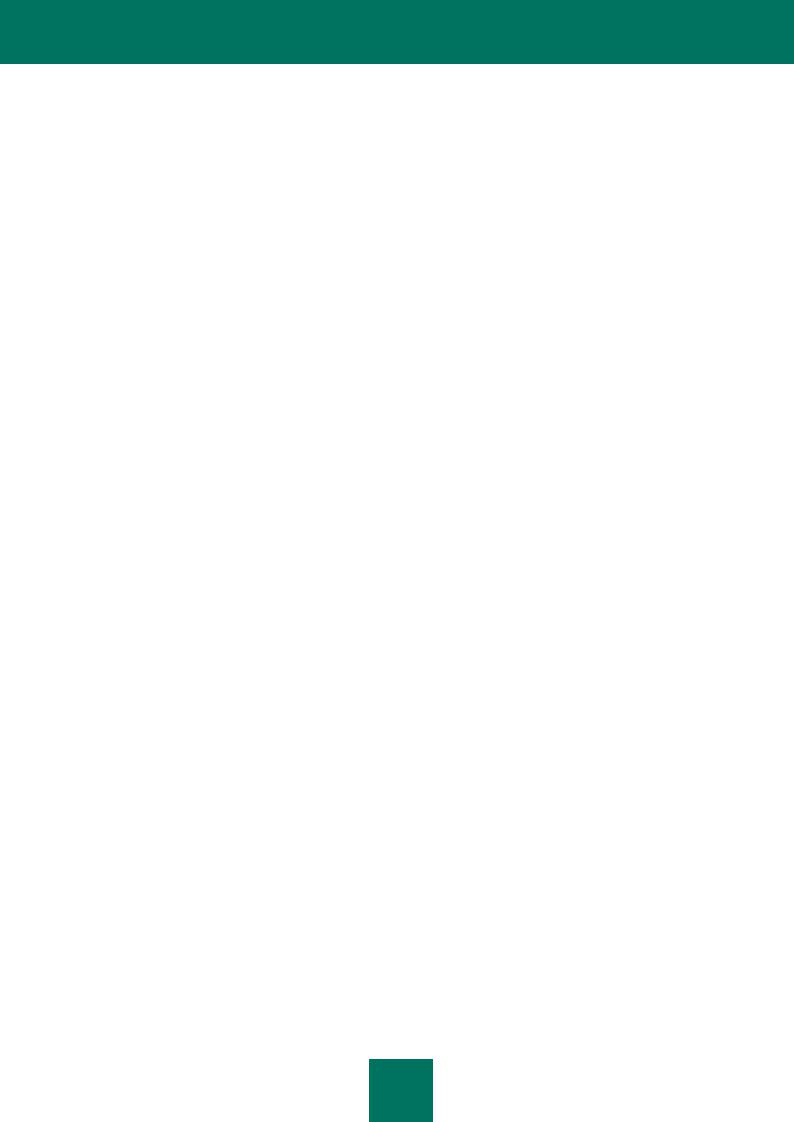
Р У К О В О Д С Т В О А Д М И Н И С Т Р А Т О Р А
Страница на веб-сайте «Лаборатории Касперского»
http://www.kaspersky.ru/anti-virus-linux-file-server
На этой странице вы получите общую информацию о приложении, его возможностях и особенностях. Приобрести Антивирус Касперского или продлить срок его использования можно в нашем электронном магазине.
Документация
Руководство по установке описывает назначение Антивируса Касперского, требования к аппаратному и программному обеспечению для установки и работы Антивируса Касперского, инструкции по его установке, проверке его работоспособности и первоначальной настройке.
Руководство администратора содержит информацию о том, как управлять Антивирусом Касперского с помощью утилиты командной строки, Kaspersky Web Management Console и Kaspersky Security Center.
Эти документы в формате PDF входят в комплект поставки Антивируса Касперского. Также вы можете загрузить документы со страницы Антивируса Касперского на сайте «Лаборатории Касперского».
Manual pages
Вы можете просматривать следующие файлы manual pages для получения информации об Антивирусе Касперского:
управление Антивирусом Касперского с помощью командной строки:
/opt/kaspersky/kav4fs/share/man/man1/kav4fs-control.1.gz;
настройка общих параметров Антивируса Касперского:
/opt/kaspersky/kav4fs/share/man/man5/kav4fs.conf.5.gz;
настройка задачи постоянной защиты:
/opt/kaspersky/kav4fs/share/man/man5/kav4fs-oas.conf.5.gz;
настройка задач проверки по требованию:
/opt/kaspersky/kav4fs/share/man/man5/kav4fs-ods.conf.5.gz;
настройка задач обновления:
/opt/kaspersky/kav4fs/share/man/man5/kav4fs-update.conf.5.gz;
настройка параметров хранилища объектов на карантине и объектов, зарезервированных перед лечением или удалением:
/opt/kaspersky/kav4fs/share/man/man5/kav4fs-quarantine.conf.5.gz;
настройка уведомлений:
/opt/kaspersky/kav4fs/share/man/man5/kav4fs-notifier.conf.5.gz;
настройка параметров SNMP-агента:
/opt/kaspersky/kav4fs/share/man/man5/kav4fs-snmp.conf.5.gz;
настройка параметров хранилища событий:
/opt/kaspersky/kav4fs/share/man/man5/kav4fs-events.conf.5.gz;
12
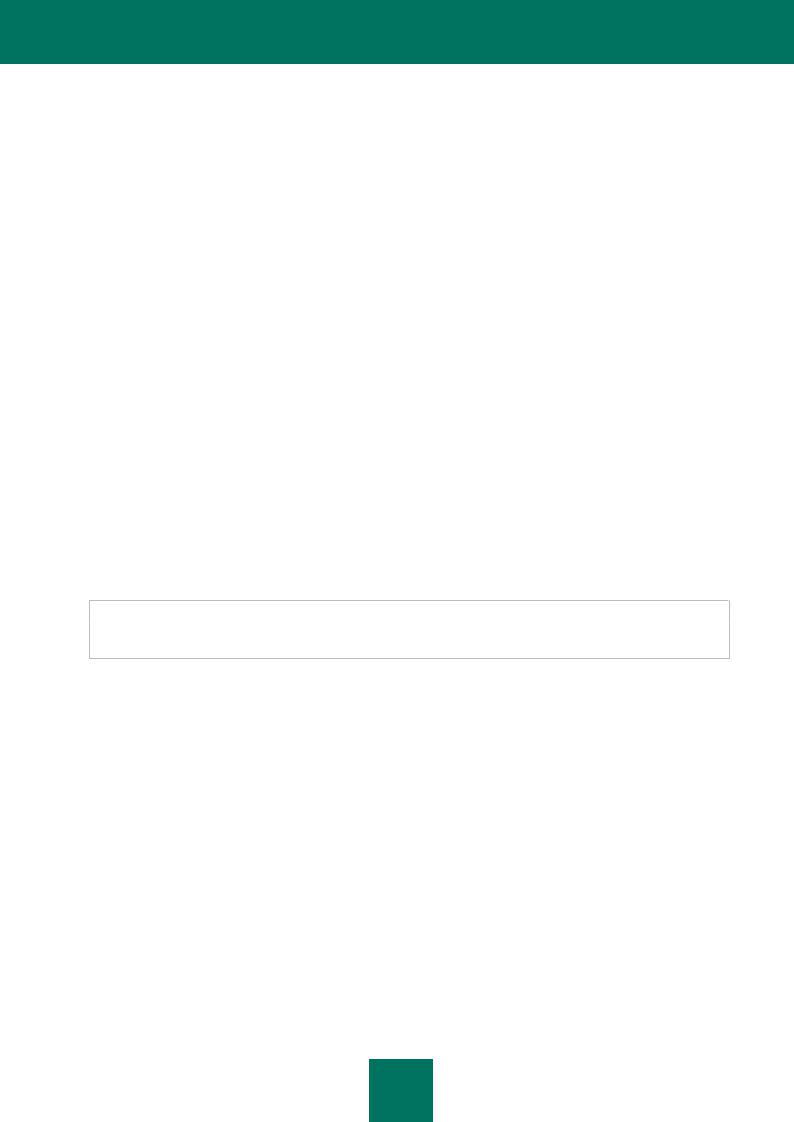
В В Е Д Е Н И Е
описание утилиты, изменяющей пароль пользователя Web Management Console:
/opt/kaspersky/kav4fs/share/man/man1/kav4fs-wmconsole-passwd.1.gz;
описание утилиты, изменяющей параметры соединения с Сервером администрирования Kaspersky
Security Center:
/opt/kaspersky/klnagent/share/man/man1/klmover.1.gz;
описание утилиты, проверяющей параметры соединения с Сервером администрирования Kaspersky
Security Center:
/opt/kaspersky/klnagent/share/man/man1/klnagchk.1.gz.
ОБРАЩЕНИЕ В СЛУЖБУ ТЕХНИЧЕСКОЙ ПОДДЕРЖКИ
Если вы уже приобрели Антивирус Касперского, информацию о нем можно получить у специалистов Службы технической поддержки по телефону или через интернет.
Прежде чем обратиться в Службу технической поддержки, пожалуйста, ознакомьтесь с правилами ее оказания
(http://support.kaspersky.ru/support/rules).
Электронный запрос в Службу технической поддержки
Вы можете задать вопрос специалистам Службы технической поддержки, заполнив веб-форму системы обработки клиентских запросов (http://support.kaspersky.ru/helpdesk.html).
Запрос можно отправить на русском, английском, немецком, французском или испанском языках.
Чтобы отправить электронный запрос, вам нужно указать в нем номер клиента, полученный при регистрации на веб-сайте Службы технической поддержки, и пароль.
Если вы еще не являетесь зарегистрированным пользователем приложений «Лаборатории Касперского», вы можете заполнить регистрационную форму (https://support.kaspersky.com/ru/personalcabinet/registration/form/).
При регистрации укажите имя файла ключа.
Вы получите ответ на свой запрос от специалиста Службы технической поддержки в своем Персональном кабинете (https://support.kaspersky.com/ru/PersonalCabinet) и по электронному адресу, который вы указали в запросе.
В веб-форме запроса как можно подробнее опишите возникшую проблему. В обязательных для заполнения полях укажите:
Тип запроса. Выберите тему, наиболее точно соответствующую характеру возникшей проблемы, например, «Проблема установки / удаления продукта» или «Проблема поиска / удаления вирусов».
Название и номер версии Антивируса Касперского.
Текст запроса. Подробно опишите возникшую проблему.
Номер клиента и пароль. Введите номер клиента и пароль, которые вы получили при регистрации на веб-сайте Службы технической поддержки.
Электронный адрес. По этому адресу специалисты Службы технической поддержки перешлют ответ на ваш запрос.
13
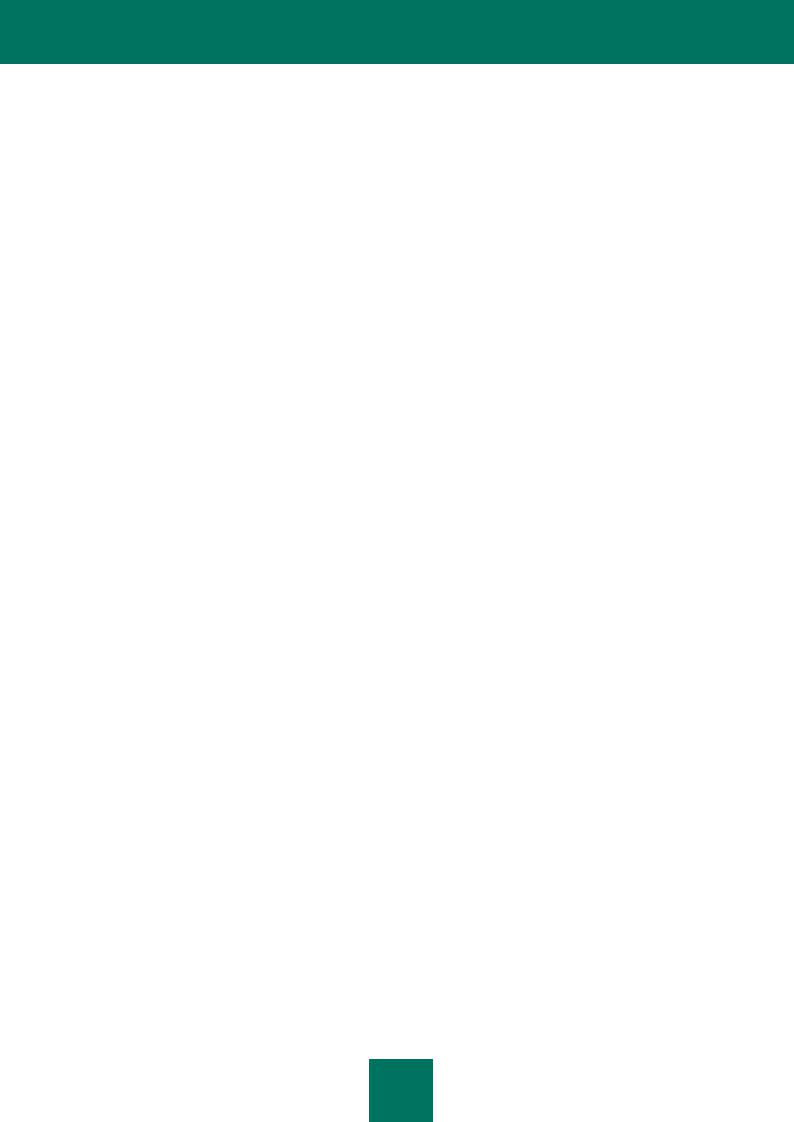
Р У К О В О Д С Т В О А Д М И Н И С Т Р А Т О Р А
Техническая поддержка по телефону
Если возникла неотложная проблема, вы можете позвонить специалистам русскоязычной или международной технической поддержки http://support.kaspersky.ru/support/contacts.
Перед обращением в Службу технической поддержки, пожалуйста, ознакомьтесь с правилами предоставления поддержки http://support.kaspersky.ru/support/rules. Это позволит нашим специалистам быстрее помочь вам.
ОБСУЖДЕНИЕ ПРОГРАММ «ЛАБОРАТОРИИ КАСПЕРСКОГО» НА ВЕБ-ФОРУМЕ
Если ваш вопрос не требует срочного ответа, его можно обсудить со специалистами «Лаборатории Касперского» и другими пользователями на нашем форуме по адресу http://forum.kaspersky.com.
На форуме вы можете просматривать опубликованные темы, добавлять свои комментарии, создавать новые темы, пользоваться поиском.
14

РАБОТА С ВЕБ-КОНСОЛЬЮ АНТИВИРУСА КАСПЕРСКОГО
Веб-консоль Антивируса Касперского (далее также веб-консоль) – это средство для управления Антивирусом Касперского через веб-браузер.
Ввеб-консоли вы можете выполнять следующие действия:
просматривать состояние защиты сервера, на котором установлен Антивирус Касперского, составлять отчеты о состоянии защиты и работе Антивируса Касперского;
управлять Антивирусом Касперского и настраивать его.
Веб-консоль входит в комплект поставки Антивируса Касперского. Действия, необходимые для настройки и запуска веб-консоли, описаны в документе Антивирус Касперского 8.0 для Linux File Server. Руководство по установке.
Для доступа к веб-консоли Антивируса Касперского используется учетная запись admin. Пароль этой учетной записи задается во время первоначальной настройки Антивируса Касперского. Эта учетная запись может быть использована для одновременного доступа в веб-консоль с разных компьютеров.
Если два пользователя, одновременно открыв окно веб-консоли на разных компьютерах, изменяют какой-либо параметр Антивируса Касперского, то Антивирус Касперского применит значение параметра, сохраненное последним.
В ЭТОМ РАЗДЕЛЕ |
|
Запуск веб-консоли ....................................................................................................................................................... |
15 |
Изменение пароля пользователя веб-консоли ........................................................................................................... |
16 |
ЗАПУСК ВЕБ-КОНСОЛИ
Вы можете запустить веб-консоль в веб-браузере защищаемого компьютера или другого компьютера, находящегося в одном сегменте сети с сервером и удовлетворяющего аппаратным и программным требованиям.
Чтобы открыть веб-консоль Антивируса Касперского, выполните следующие действия:
1.В адресной строке веб-браузера введите следующий адрес: http://<IP-адрес или доменное имя защищаемого сервера>:9080
2.На странице Вход введите пароль пользователя веб-консоли и нажмите на кнопку Войти.
При первом входе в веб-консоль следует ввести пароль пользователя, заданный во время первоначальной настройки Антивируса Касперского.
Если вы не задали пароль для доступа к Web Management Console во время первоначальной настройки Антивируса Касперского, вы можете сделать это с помощью утилиты /opt/kaspersky/kav4fs/bin/kav4fs-wmconsole- passwd.
15
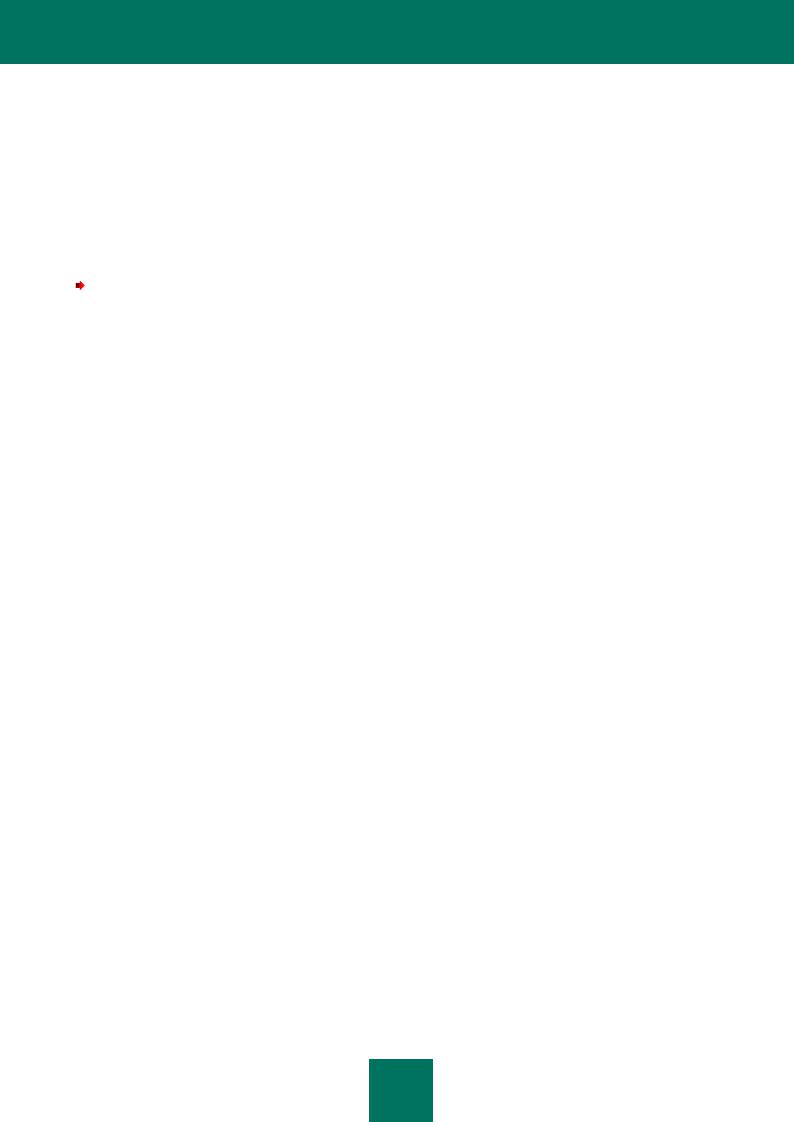
Р У К О В О Д С Т В О А Д М И Н И С Т Р А Т О Р А
ИЗМЕНЕНИЕ ПАРОЛЯ ПОЛЬЗОВАТЕЛЯ ВЕБ-КОНСОЛИ
По умолчанию учетная запись, с правами которой будет производиться доступ к веб-консоли, имеет следующие параметры:
Имя пользователя – admin.
Пароль пользователя – заданный во время первоначальной настройки Антивируса Касперского.
При необходимости вы можете изменить пароль пользователя.
Чтобы изменить пароль пользователя веб-консоли, выполните следующие действия:
1.В левой части окна веб-консоли Антивируса Касперского выберите раздел Общие параметры.
2.В поле Текущий пароль укажите пароль пользователя, используемый в текущий момент.
3.В поле Новый пароль укажите новый пароль пользователя и подтвердите его в поле Подтверждение нового пароля.
4.Нажмите на кнопку Сменить пароль.
16
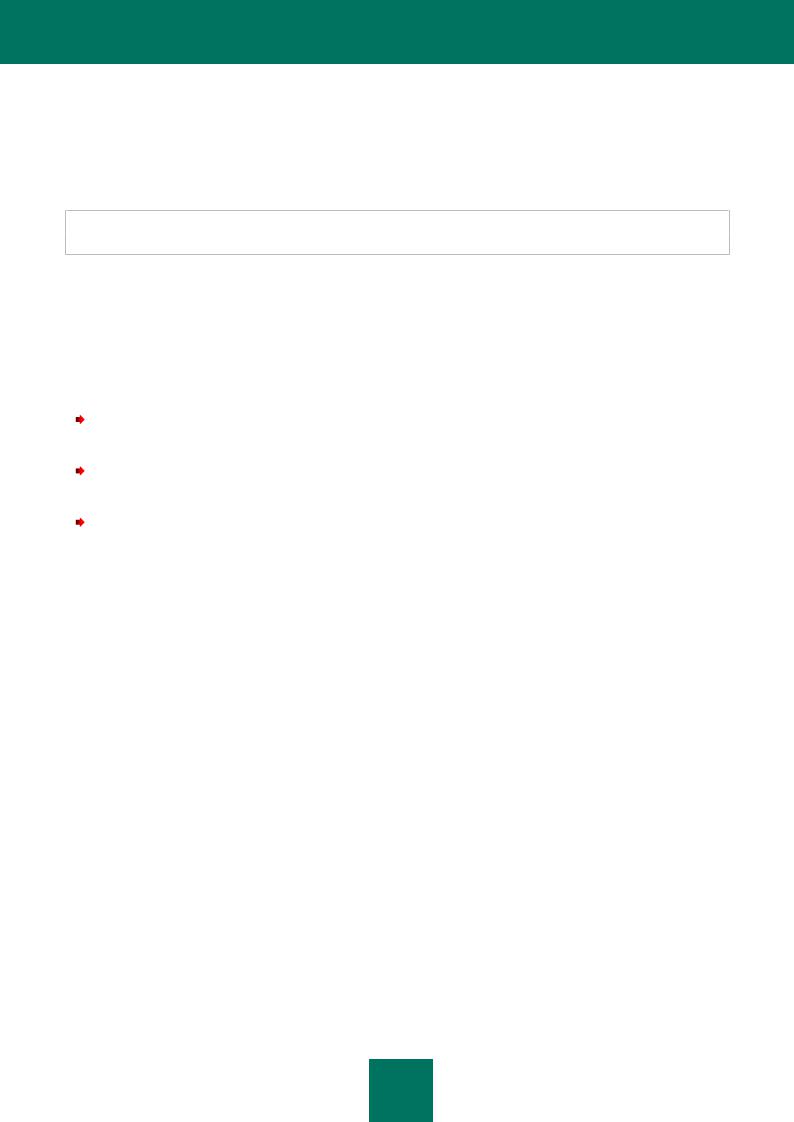
ЗАПУСК И ОСТАНОВКА АНТИВИРУСА КАСПЕРСКОГО
Перед выполнением действий или использованием команд, описанных ниже, убедитесь, что служба kav4fssupervisor запущена на компьютере!
По умолчанию Антивирус Касперского запускается автоматически при запуске операционной системы (на уровнях выполнения по умолчанию, принятых для каждой операционной системы). Антивирус Касперского запускает все служебные задачи, а также пользовательские задачи, в параметрах расписания (см. раздел «Параметры расписания» на стр. 152) которых задан режим запуска PS.
Если вы остановите Антивирус Касперского, все выполняющиеся задачи будут прерваны. После повторного запуска Антивирус Касперского прерванные пользовательские задачи не будут автоматически возобновлены. Только те пользовательские задачи, в параметрах расписания (см. раздел «Параметры расписания» на стр. 152) которых задан режим запуска PS, будут запущены снова.
Чтобы запустить Антивирус Касперского, выполните следующую команду:
/opt/kaspersky/kav4fs/bin/kav4fs-control --start-app
Чтобы остановить Антивирус Касперского, выполните следующую команду:
/opt/kaspersky/kav4fs/bin/kav4fs-control --stop-app
Чтобы перезапустить Антивирус Касперского, выполните следующую команду:
/opt/kaspersky/kav4fs/bin/kav4fs-control --restart-app
17
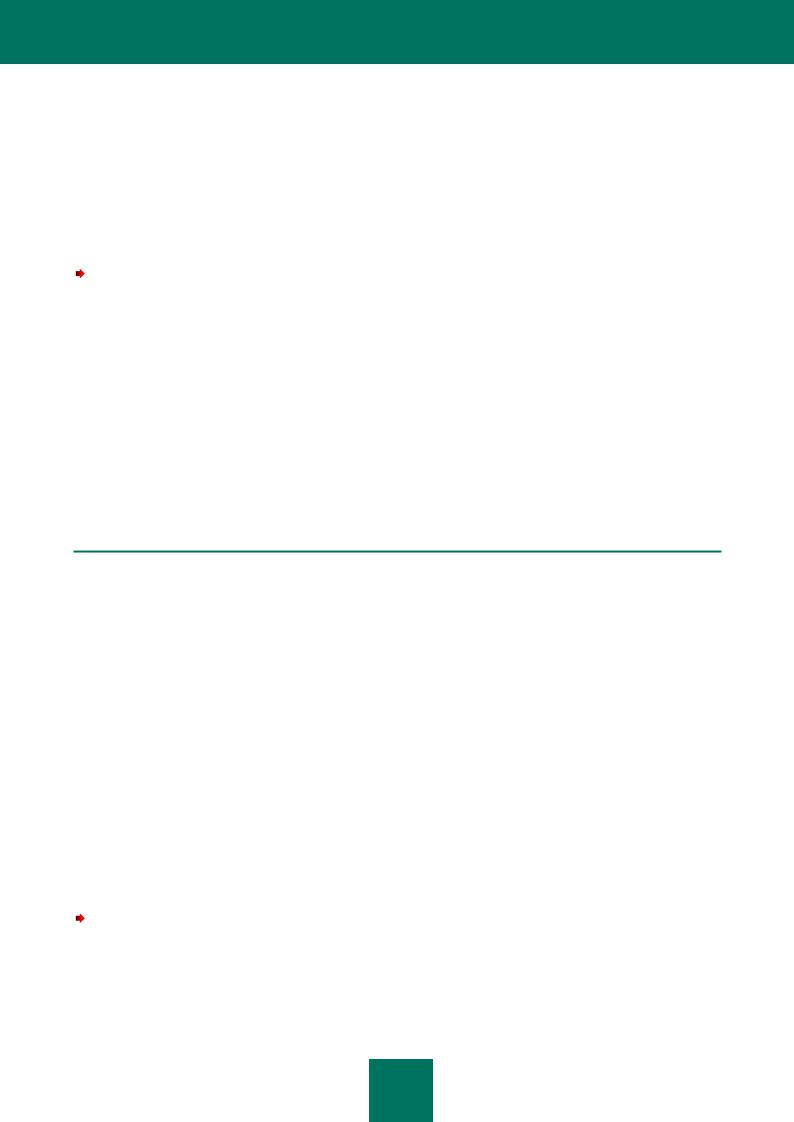
УПРАВЛЕНИЕ ЗАДАЧАМИ АНТИВИРУСА КАСПЕРСКОГО
Задача – компонент Антивируса Касперского, реализующий часть функциональности программы. Например, задача постоянной защиты реализует защиту файлов сервера в режиме реального времени, задача обновления выполняет загрузку и установку обновлений баз Антивируса Касперского, и т. д.
Чтобы получить список задач Антивируса Касперского, выполните следующую команду:
/opt/kaspersky/kav4fs/bin/kav4fs-control --get-task-list
Для управления пользователем (см. стр. 19) доступны задачи следующих типов:
OAS – задача постоянной защиты;
ODS – задачи проверки по требованию;
QS – задача проверки объектов на карантине;
Update – задачи обновления.
Задачи остальных типов являются системными и не предназначены для управления пользователем. Вы можете только менять параметры их работы.
В ЭТОМ РАЗДЕЛЕ |
|
Создание задачи проверки по требованию или задачи обновления ........................................................................ |
18 |
Удаление задачи проверки по требованию или задачи обновления ........................................................................ |
19 |
Управление задачей вручную ...................................................................................................................................... |
19 |
Автоматическое управление задачами ....................................................................................................................... |
19 |
Просмотр состояния задачи ......................................................................................................................................... |
20 |
Просмотр статистики задачи ........................................................................................................................................ |
21 |
СОЗДАНИЕ ЗАДАЧИ ПРОВЕРКИ ПО ТРЕБОВАНИЮ ИЛИ ЗАДАЧИ ОБНОВЛЕНИЯ
Во время установки Антивируса Касперского создается по одной задаче каждого типа. Вы можете создавать пользовательские задачи проверки по требованию или задачи обновления (см. раздел «Создание задачи» на стр. 99).
Чтобы создать задачу проверки по требованию, выполните следующую команду:
/opt/kaspersky/kav4fs/bin/kav4fs-control \
--create-task <имя задачи> --use-task-type=ODS \
[--file=<имя конфигурационного файла>] [--file-format=<INI|XML>]
18

У П Р А В Л Е Н И Е З А Д А Ч А М И А Н Т И В И Р У С А К А С П Е Р С К О Г О
Созданная задача будет работать с параметрами по умолчанию:
в область проверки задачи будут включены все локальные и смонтированные объекты;
проверка будет производиться с параметрами по умолчанию.
Вы можете создать задачу проверки по требованию с нужным набором параметров. Для этого укажите полный путь к файлу, содержащему параметры задачи, с помощью ключа --file команды --create-task.
Чтобы создать задачу обновления, выполните следующую команду:
/opt/kaspersky/kav4fs/bin/kav4fs-control \
--create-task <имя задачи> --use-task-type=Update \ --file=<путь к файлу, содержащему параметры задачи>
УДАЛЕНИЕ ЗАДАЧИ ПРОВЕРКИ ПО ТРЕБОВАНИЮ ИЛИ ЗАДАЧИ ОБНОВЛЕНИЯ
Вы можете удалять задачи обновления, а также задачи проверки по требованию (кроме задач Проверка объектов на карантине (ID=10) и On-Demand Scan (ID=9)).
Вы не можете удалить задачу постоянной защиты.
Чтобы удалить задачу, выполните следующую команду:
/opt/kaspersky/kav4fs/bin/kav4fs-control --delete-task <ID задачи>
УПРАВЛЕНИЕ ЗАДАЧЕЙ ВРУЧНУЮ
Действия, описанные в этом разделе, доступны для задач типов OAS, ODS, QS и Update.
Вы можете приостанавливать и возобновлять все задачи, кроме задач обновления.
Можно запустить одновременно несколько задач проверки по требованию.
Чтобы запустить задачу, выполните следующую команду:
/opt/kaspersky/kav4fs/bin/kav4fs-control --start-task <ID задачи>
Чтобы остановить задачу, выполните следующую команду:
/opt/kaspersky/kav4fs/bin/kav4fs-control --stop-task <ID задачи>
Чтобы приостановить задачу, выполните следующую команду:
/opt/kaspersky/kav4fs/bin/kav4fs-control --suspend-task <ID задачи>
Чтобы возобновить задачу, выполните следующую команду:
/opt/kaspersky/kav4fs/bin/kav4fs-control --resume-task <ID задачи>
АВТОМАТИЧЕСКОЕ УПРАВЛЕНИЕ ЗАДАЧАМИ
Наряду с управлением задачами Антивируса Касперского вручную, можно использовать автоматическое управление задачами. Для этого сформируйте расписание задачи.
19
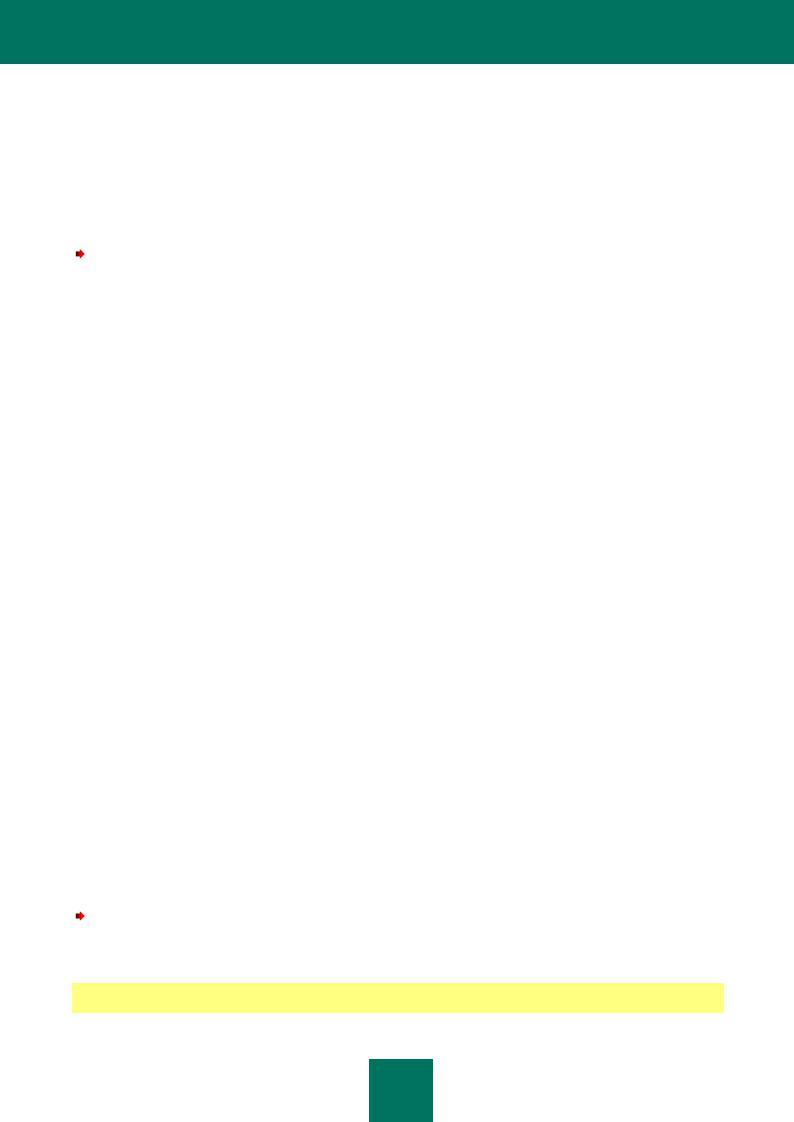
Р У К О В О Д С Т В О А Д М И Н И С Т Р А Т О Р А
Расписание задачи – это набор правил, задающих время запуска и длительность выполнения задачи.
Автоматическое управление поддерживается для задач следующих типов:
постоянной защиты;
проверки по требованию;
обновления баз.
Чтобы настроить расписание задачи с помощью конфигурационного файла, выполните следующие действия:
1.Сохраните параметры расписания задачи в файл с помощью следующей команды:
/opt/kaspersky/kav4fs/bin/kav4fs-control --get-schedule <ID задачи> \ --file=<полный путь к файлу>
2.Задайте параметры расписания (см. стр. 152).
3.Импортируйте параметры расписания в задачу:
/opt/kaspersky/kav4fs/bin/kav4fs-control --set-schedule <ID задачи> \ --file=<полный путь к файлу>
ПРОСМОТР СОСТОЯНИЯ ЗАДАЧИ
Одним из аспектов управления задачами является мониторинг состояния задач.
Задачи Антивируса Касперского могут находиться в одном из следующих состояний:
Started – выполняется;
Starting – запускается;
Stopped – остановлена;
Stopping – останавливается;
Suspended – приостановлена;
Suspending – приостанавливается;
Resumed – возобновлена;
Resuming – возобновляется;
Failed – завершена с ошибкой;
Interrupted by user – выполнение задачи прервано пользователем.
Чтобы просмотреть состояние задачи, выполните команду,
/opt/kaspersky/kav4fs/bin/kav4fs-control --get-task-state <ID задачи>
Следующий пример иллюстрирует вывод команды:
Пример:
20
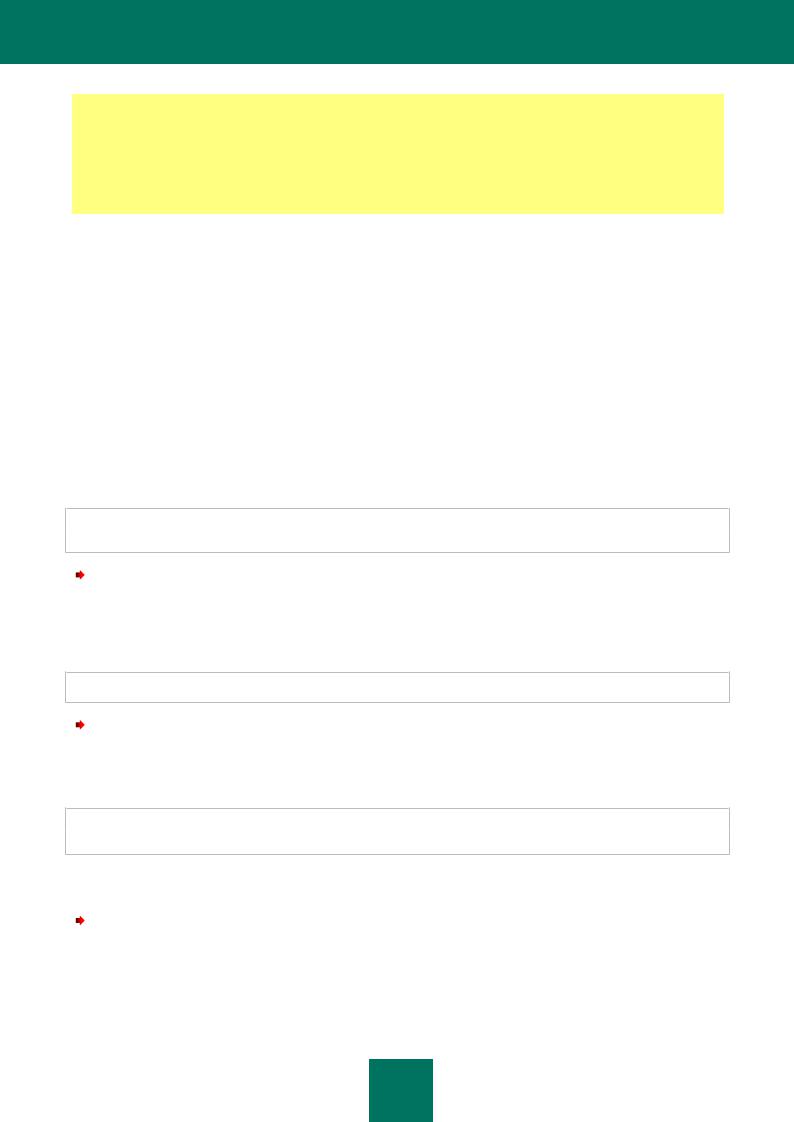
У П Р А В Л Е Н И Е З А Д А Ч А М И А Н Т И В И Р У С А К А С П Е Р С К О Г О
Name: On-demand scan
Id: 9
Class: ODS
State: Stopped
ПРОСМОТР СТАТИСТИКИ ЗАДАЧИ
Вы можете получать статистику работы задач Антивируса Касперского. Просмотр статистики доступен для задач следующих типов:
Application – общая статистика работы Антивируса Касперского;
Quarantine – статистика карантина;
OAS – статистика работы задачи постоянной защиты;
ODS – статистика работы задач проверки по требованию;
Backup – статистика резервного хранилища;
Update – статистика работы задач обновления.
Для задач типа ODS и Update необходимо указывать идентификатор задачи. Если идентификатор не указан, будет представлена общая статистика для задач указанного типа.
Чтобы просмотреть статистику задачи, выполните следующую команду:
/opt/kaspersky/kav4fs/bin/kav4fs-control \
--get-stat <тип задачи> [--task-id <ID задачи>]
Вы можете ограничить временной промежуток, за который выводится статистика.
Дата и время начала и окончания периода задаются в формате [YYYY-MM-DD] [HH24:MI:SS].
Чтобы получить статистику за определенный промежуток времени, выполните следующую команду:
/opt/kaspersky/kav4fs/bin/kav4fs-control \
--get-stat <тип задачи> --from=<начало периода> --to=<окончание периода>
Если не задано значение переменной <начало периода>, статистика собирается с момента запуска задачи. Если не задано значение переменной <окончание периода>, статистика собирается по текущий момент.
Вы можете сохранить статистику задач в файлы двух форматов: HTML и CSV. По умолчанию формат файла задается расширением файла.
Чтобы сохранить статистику в файл, выполните следующую команду:
/opt/kaspersky/kav4fs/bin/kav4fs-control \
--get-stat <тип задачи> [--task-id <ID задачи>] --export-report=<полный путь к файлу
21
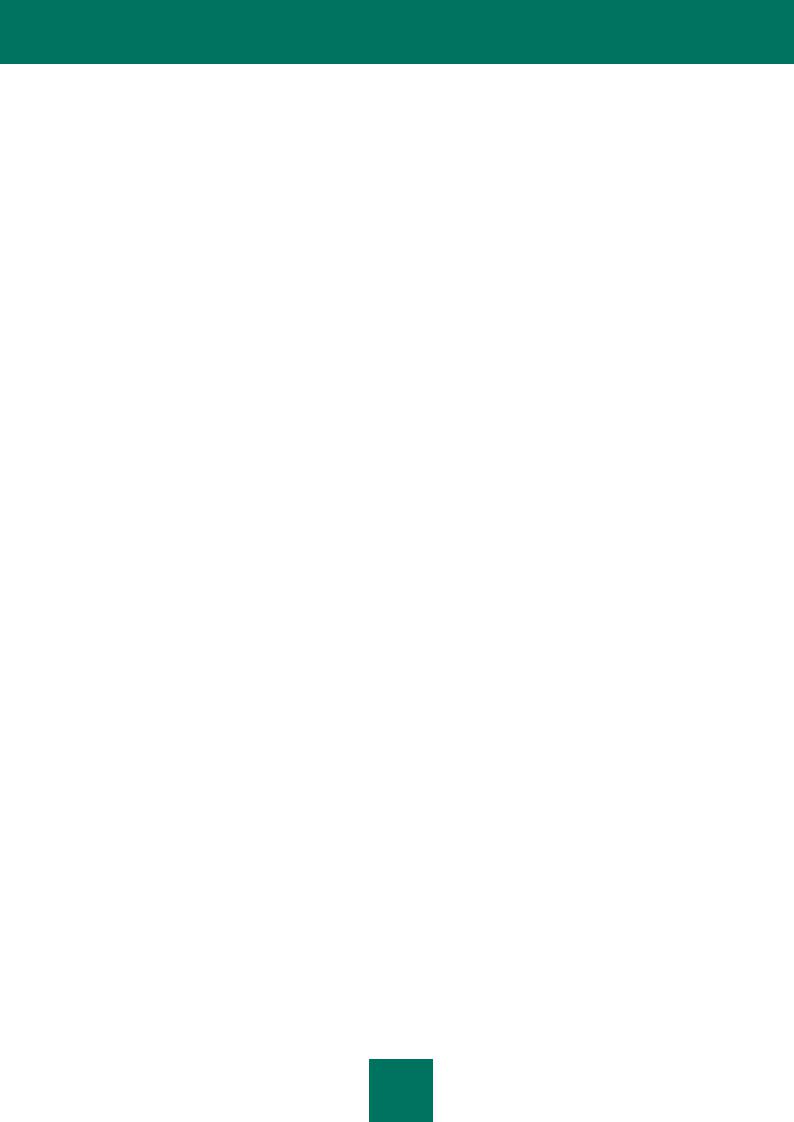
ОБНОВЛЕНИЕ АНТИВИРУСА КАСПЕРСКОГО
В течение срока действия лицензии вы можете получать обновления баз Антивируса Касперского.
Базы представляют собой файлы с записями, которые позволяют обнаруживать в проверяемых объектах вредоносный код известных угроз. Эти записи содержат информацию о контрольных участках кода угроз и алгоритмы лечения объектов, в которых эти угрозы содержатся.
Вирусные аналитики «Лаборатории Касперского» ежедневно обнаруживают множество новых угроз, создают для них идентифицирующие записи и включают их в обновления баз. Обновление баз представляет собой один или несколько файлов с записями, идентифицирующими угрозы, которые были выявлены за время, истекшее с момента выпуска предыдущего обновления. Чтобы свести риск заражения сервера к минимуму, рекомендуется регулярно получать обновления баз.
«Лаборатория Касперского» может выпускать пакеты обновлений программных модулей Антивируса Касперского. Пакеты обновлений делятся на срочные (или критические) и плановые. Срочные пакеты обновлений устраняют уязвимости и ошибки; плановые добавляют новые функции или улучшают существующие.
В течение срока действия лицензии вы можете устанавливать эти обновления вручную, загружая их с веб-сайта «Лаборатории Касперского».
Вы также можете автоматически устанавливать обновления модулей других программ «Лаборатории Касперского».
Обновление баз
Во время установки Антивирус Касперского получил текущие базы с одного из HTTP-серверов обновлений «Лаборатории Касперского», и если вы настроили автоматическое обновление баз, Антивирус Касперского выполняет его по расписанию (с периодичностью раз в 30 минут) с помощью предустановленной задачи обновления (ID=6).
Вы можете настраивать предустановленную задачу обновления и создавать пользовательские задачи обновления.
Если загрузка обновлений прервется или завершится с ошибкой, Антивирус Касперского автоматически вернется к использованию баз с предыдущими установленными обновлениями. В случае повреждения баз Антивируса Касперского вы сможете откатить их до предыдущих установленных обновлений.
По умолчанию, если базы Антивируса Касперского не обновляются в течение недели с момента, когда «Лаборатория Касперского» опубликовала последние установленные обновления, Антивирус Касперского записывает в журнал событие Базы устарели (AVBasesAreOutOfDate). Если базы не обновляются в течение двух недель, он записывает событие Базы сильно устарели (AVBasesAreTotallyOutOfDate).
Копирование обновлений баз и программных модулей. Распределение обновлений
Вы можете загружать обновления на каждый защищаемый компьютер или использовать один компьютер в качестве посредника, копируя обновления на него, а затем распределяя их на компьютеры. Если же вы применяете приложение Kaspersky Security Center для централизованного управления защитой компьютеров в организации, можно использовать Сервер администрирования Kaspersky Security Center в качестве посредника для распределения обновлений.
Чтобы сохранять обновления баз на компьютере-посреднике без их применения, настройте копирование обновлений в задаче обновления.
22
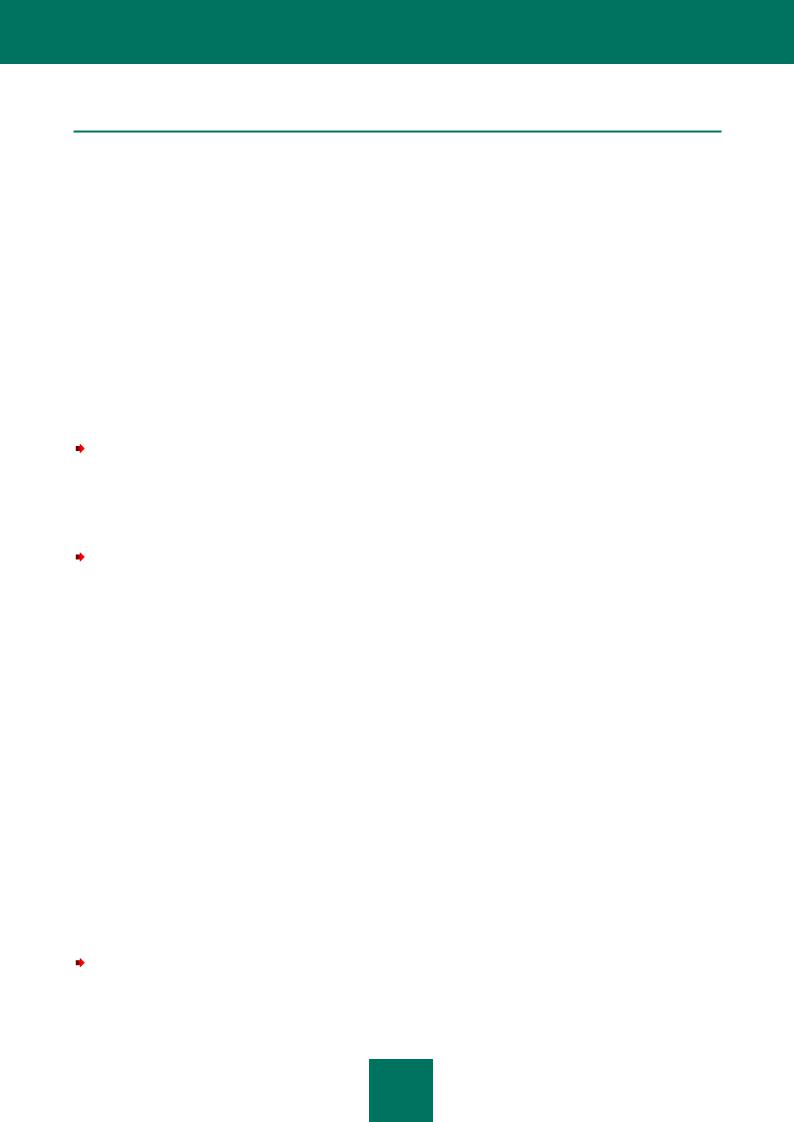
О Б Н О В Л Е Н И Е А Н Т И В И Р У С А К А С П Е Р С К О Г О
В ЭТОМ РАЗДЕЛЕ |
|
Выбор источника обновлений ...................................................................................................................................... |
23 |
Обновление из локальной или сетевой директории................................................................................................... |
23 |
Использование прокси-сервера ................................................................................................................................... |
25 |
Откат последнего обновления баз............................................................................................................................... |
26 |
ВЫБОР ИСТОЧНИКА ОБНОВЛЕНИЙ
Источник обновлений (см. стр. 185) – это ресурс, содержащий обновления баз Антивируса Касперского. Источником обновлений могут быть HTTPили FTP-cерверы, локальные или сетевые директории.
Основным источником обновлений служат серверы обновлений «Лаборатории Касперского». Это специальные интернет-сайты, на которые выкладываются обновления баз и программных модулей для всех продуктов «Лаборатории Касперского».
Чтобы выбрать в качестве источника обновлений серверы обновлений «Лаборатории Касперского», выполните следующую команду:
/opt/kaspersky/kav4fs/bin/kav4fs-control \
--set-settings <ID задачи обновления> \
CommonSettings.SourceType=KLServers
Чтобы выбрать в качестве источника обновлений сервер Kaspersky Security Center, выполните следующую команду:
/opt/kaspersky/kav4fs/bin/kav4fs-control \
--set-settings <ID задачи обновления> \
CommonSettings.SourceType=AKServer
Для уменьшения интернет-трафика вы можете настроить обновление баз Антивируса Касперского из локальной или сетевой директории (см. стр. 23).
ОБНОВЛЕНИЕ ИЗ ЛОКАЛЬНОЙ ИЛИ СЕТЕВОЙ ДИРЕКТОРИИ
Процедура получения обновлений из локальной директории организована следующим образом:
1.Один из компьютеров сети получает пакет обновлений Антивируса Касперского с серверов обновлений «Лаборатории Касперского» в интернете либо другого веб-ресурса, содержащего актуальный набор обновлений.
2.Полученные обновления помещаются в директорию общего доступа.
3.Другие компьютеры сети для получения обновлений баз Антивируса Касперского обращаются к директории общего доступа.
Чтобы получать обновления баз Антивируса Касперского в директорию общего доступа на одном из компьютеров сети, выполните следующие действия:
1.Создайте директорию, в которой будут сохраняться обновления баз Антивируса Касперского.
23
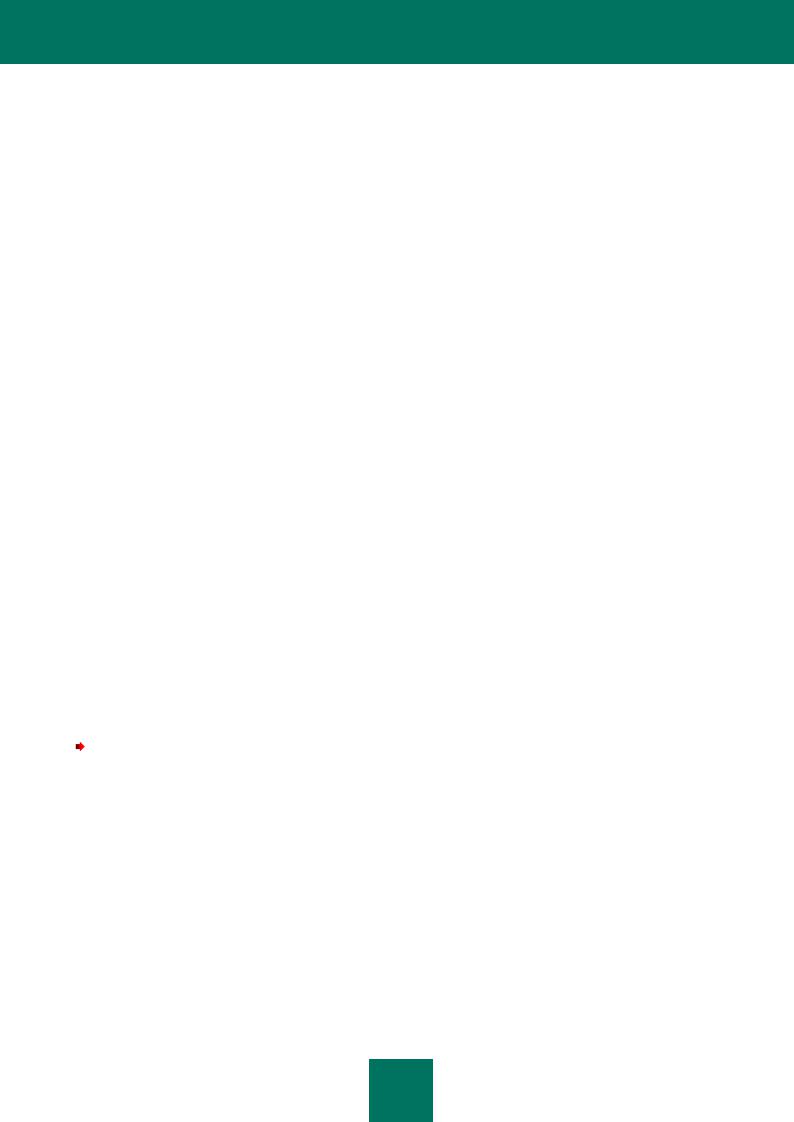
РУ К О В О Д С Т В О А Д М И Н И С Т Р А Т О Р А
2.Предоставьте общий доступ к созданной директории.
3.Создайте конфигурационный файл, содержащий следующие значения параметров:
UpdateType="RetranslateProductComponents"
[CommonSettings]
SourceType="KLServers"
UseKLServersWhenUnavailable=yes
UseProxyForKLServers=no
UseProxyForCustomSources=no
PreferredCountry=""
ProxyServer=""
ProxyPort=3128
ProxyBypassLocalAddresses=yes
ProxyAuthType="NotRequired"
ProxyAuthUser=""
ProxyAuthPassword=""
UseFtpPassiveMode=yes
ConnectionTimeout=10
[UpdateComponentsSettings]
Action="DownloadAndApply"
[RetranslateUpdatesSettings]
RetranslationFolder="<полный путь к созданной директории>"
4.Импортируйте параметры из конфигурационного файла в задачу с помощью команды:
/opt/kaspersky/kav4fs/bin/kav4fs-control \ --set-settings <ID задачи обновления> \ --file=<полный путь к файлу>
5.Запустите задачу обновления с помощью команды:
/opt/kaspersky/kav4fs/bin/kav4fs-control --start-task <ID задачи обновления>
В директорию общего доступа будут загружены базы Антивируса Касперского.
Чтобы задать директорию общего доступа в качестве источника обновлений для остальных компьютеров сети, выполните следующие действия:
1.Создайте конфигурационный файл, содержащий следующие значения параметров:
UpdateType="AllBases"
[CommonSettings]
SourceType="Custom"
UseKLServersWhenUnavailable=yes
UseProxyForKLServers=no
UseProxyForCustomSources=no
PreferredCountry=""
ProxyServer=""
ProxyPort=3128
ProxyBypassLocalAddresses=yes
24
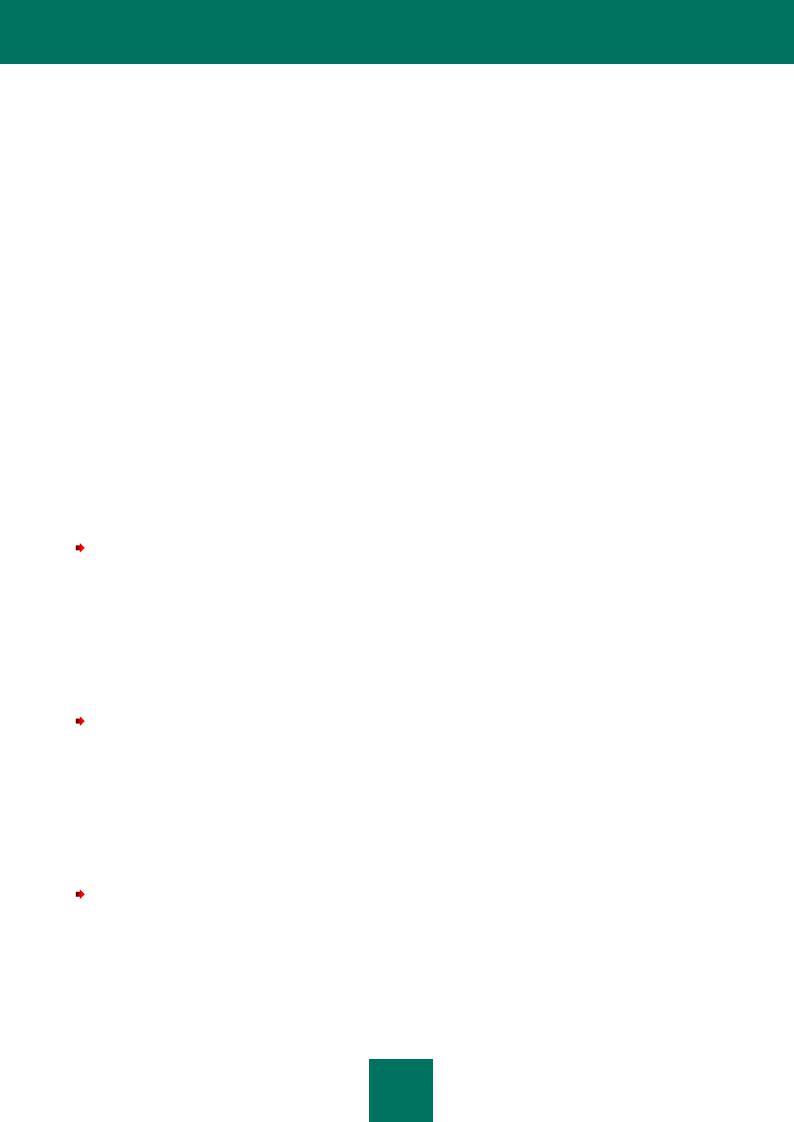
О Б Н О В Л Е Н И Е А Н Т И В И Р У С А К А С П Е Р С К О Г О
ProxyAuthType="NotRequired"
ProxyAuthUser=""
ProxyAuthPassword=""
UseFtpPassiveMode=yes
ConnectionTimeout=10
[CommonSettings:CustomSources]
Url="/home/bases"
Enabled=yes
[UpdateComponentsSettings]
Action="DownloadAndApply"
[RetranslateUpdatesSettings]
RetranslationFolder="<полный путь к созданной директории>"
2.Импортируйте параметры из конфигурационного файла в задачу с помощью команды:
/opt/kaspersky/kav4fs/bin/kav4fs-control \ --set-settings <ID задачи обновления> \ --file=<полный путь к файлу>
ИСПОЛЬЗОВАНИЕ ПРОКСИ-СЕРВЕРА
Если для доступа к интернету используется прокси-сервер, необходимо настроить его параметры.
Чтобы включить использование прокси-сервера при доступе к серверам обновлений «Лаборатории Касперского», выполните следующую команду:
/opt/kaspersky/kav4fs/bin/kav4fs-control \
--set-settings <ID задачи обновления> \
CommonSettings.UseProxyForKLServers=yes \
CommonSettings.ProxyBypassLocalAddresses=yes \
CommonSettings.ProxyServer=proxy.company.com \
CommonSettings.ProxyPort=3128
Чтобы включить использование прокси-сервера при доступе к пользовательским источникам обновлений, выполните следующую команду:
/opt/kaspersky/kav4fs/bin/kav4fs-control \
--set-settings <ID задачи обновления> \
CommonSettings.UseProxyForCustomSources=yes \
CommonSettings.ProxyBypassLocalAddresses=yes \
CommonSettings.ProxyServer=proxy.company.com \
CommonSettings.ProxyPort=3128
Чтобы задать параметры аутентификации на прокси-сервере, выполните следующую команду:
/opt/kaspersky/kav4fs/bin/kav4fs-control \
--set-settings <ID задачи обновления> \
CommonSettings.ProxyAuthType=Plain \
CommonSettings.ProxyAuthUser=user \
CommonSettings.ProxyAuthPassword=password
25
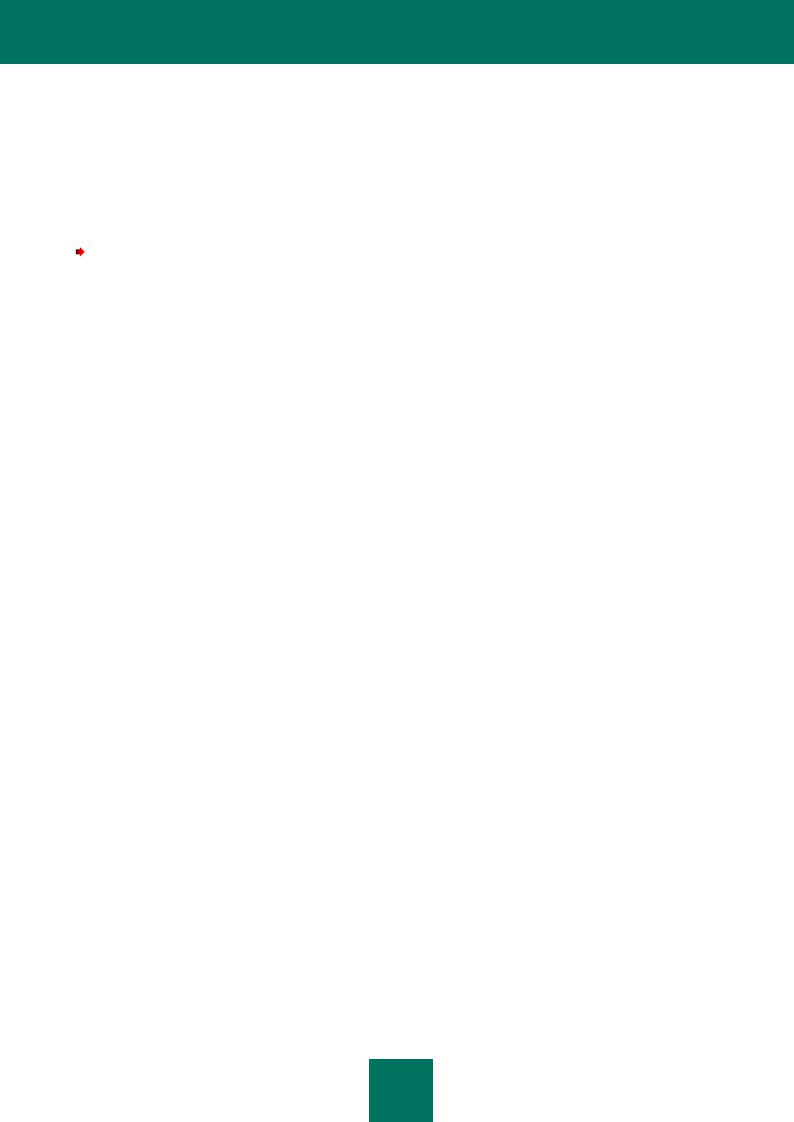
Р У К О В О Д С Т В О А Д М И Н И С Т Р А Т О Р А
ОТКАТ ПОСЛЕДНЕГО ОБНОВЛЕНИЯ БАЗ
Перед тем, как применять обновления баз, Антивирус Касперского создает резервные копии баз, использованных ранее. Если обновление прервалось или завершилось с ошибкой, Антивирус Касперского автоматически возвращается к использованию баз с предыдущими установленными обновлениями.
Если после обновления баз у вас возникнут проблемы, вы можете откатить базы до предыдущих установленных обновлений. Для этого предназначена задача отката к предыдущей версии баз Антивируса Касперского.
Чтобы запустить задачу отката к предыдущей версии баз, выполните следующую команду:
/opt/kaspersky/kav4fs/bin/kav4fs-control --start-task 14
26
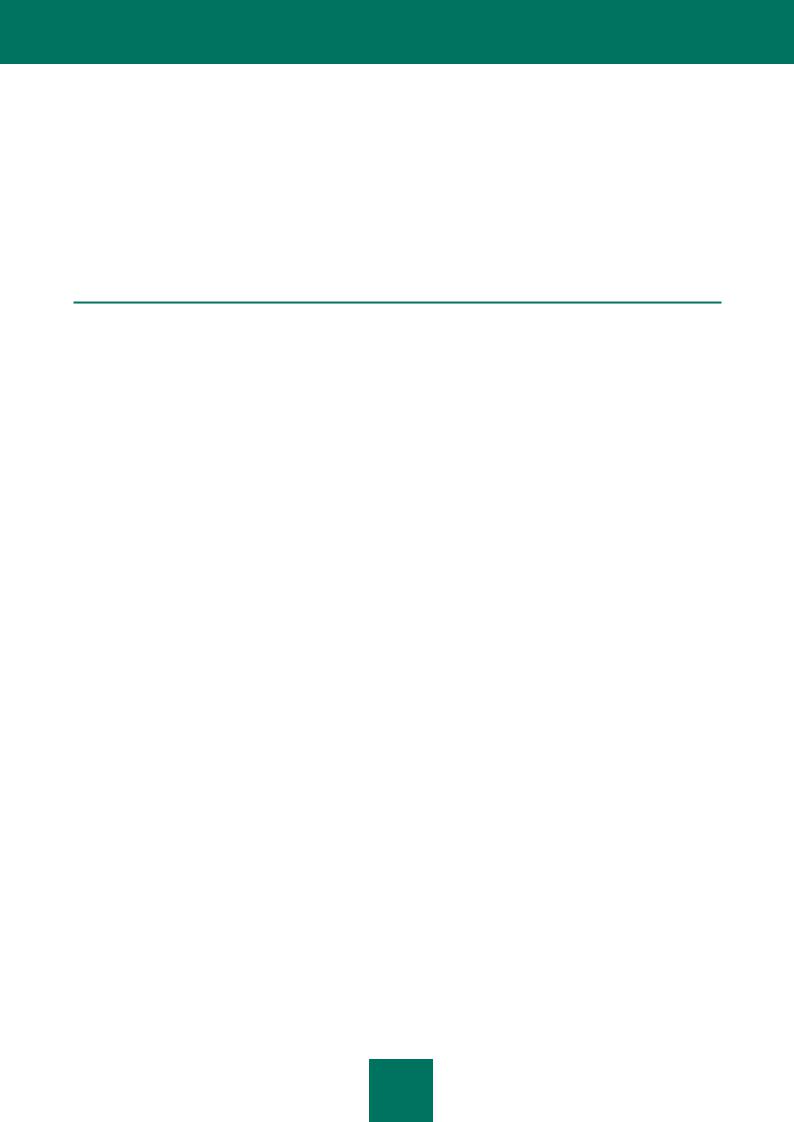
ПОСТОЯННАЯ ЗАЩИТА
Задача постоянной защиты позволяет избежать заражения файловой системы сервера. По умолчанию задача постоянной защиты запускается автоматически при старте Антивируса Касперского. Задача постоянно находится в оперативной памяти сервера и проверяет все открываемые, сохраняемые и запускаемые файлы. Вы можете останавливать и запускать ее, а также приостанавливать и возобновлять.
Вы не можете создавать пользовательские задачи постоянной защиты.
В ЭТОМ РАЗДЕЛЕ |
|
Состав предустановленных уровней безопасности в задаче постоянной защиты .................................................. |
27 |
Формирование области защиты ................................................................................................................................... |
30 |
Ограничение области защиты по маскам и регулярным выражениям...................................................................... |
32 |
Исключение объектов из защиты ................................................................................................................................. |
32 |
Выбор способа перехвата ............................................................................................................................................ |
35 |
Выбор режима защиты объектов ................................................................................................................................. |
36 |
Использование эвристического анализа ..................................................................................................................... |
36 |
Использование режима проверки в зависимости от прав доступа к объектам ........................................................ |
37 |
Выбор действия над обнаруженными объектами....................................................................................................... |
38 |
Выбор действий в зависимости от типа угрозы .......................................................................................................... |
39 |
Оптимизация проверки ................................................................................................................................................. |
40 |
Совместимость с другими программами «Лаборатории Касперского»..................................................................... |
41 |
СОСТАВ ПРЕДУСТАНОВЛЕННЫХ УРОВНЕЙ БЕЗОПАСНОСТИ В ЗАДАЧЕ ПОСТОЯННОЙ ЗАЩИТЫ
Специалистами «Лаборатории Касперского» сформированы три уровня безопасности. Решение о том, какой уровень выбрать, вы принимаете самостоятельно, в зависимости от условий работы и сложившейся ситуации. Вам предлагается один из следующих вариантов уровня безопасности:
Низкий
Уровень безопасности Низкий можно установить на сервере, если в сети, кроме использования Антивируса Касперского на серверах и рабочих станциях, принимаются дополнительные меры компьютерной безопасности: например, настроены сетевые экраны, действуют политики безопасности для пользователей сети.
На Низком уровне безопасности во время проверки применяются следующие параметры:
[ScanScope:ScanSettings]
ScanArchived=no
27
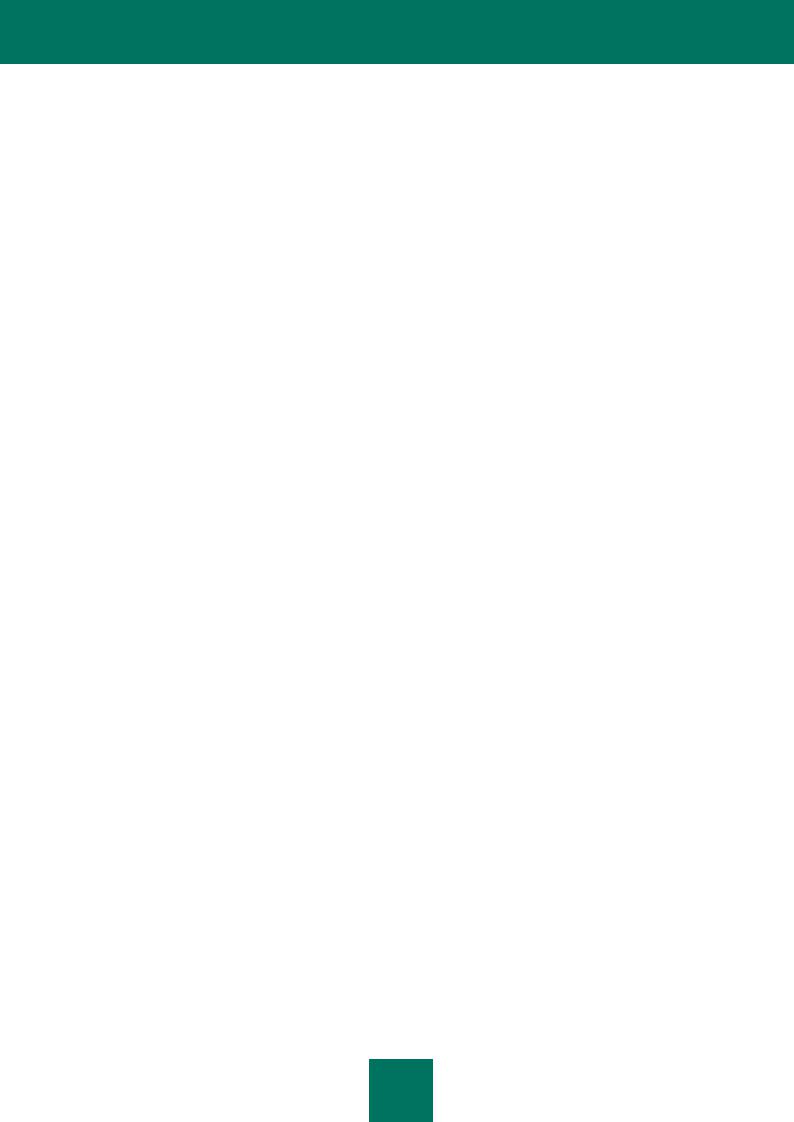
Р У К О В О Д С Т В О А Д М И Н И С Т Р А Т О Р А
ScanSfxArchived=no
ScanMailBases=no
ScanPlainMail=no
ScanPacked=yes
UseTimeLimit=yes
TimeLimit=60
UseSizeLimit=yes
SizeLimit=8388608
ScanByAccessType="SmartCheck"
InfectedFirstAction="Cure"
InfectedSecondAction="Remove"
SuspiciousFirstAction="Quarantine"
SuspiciousSecondAction="Skip"
UseAdvancedActions=yes
UseExcludeMasks=no
UseExcludeThreats=no
ReportCleanObjects=no
ReportPackedObjects=no
UseAnalyzer=yes
HeuristicLevel="Recommended"
KeepLastAccess=no
[ScanScope:ScanSettings:AdvancedActions]
Verdict="Riskware"
FirstAction="Skip"
SecondAction="Skip"
Рекомендуемый
Уровень безопасности Рекомендуемый установлен по умолчанию. Специалисты «Лаборатории Касперского» признают его достаточным для защиты файловых серверов в большинстве сетей. Этот уровень обеспечивает оптимальное сочетание качества защиты и степени влияния на производительность защищаемых серверов.
На Рекомендуемом уровне безопасности во время проверки применяются следующие параметры:
[ScanScope:ScanSettings]
ScanArchived=no
28

П О С Т О Я Н Н А Я З А Щ И Т А
ScanSfxArchived=no
ScanMailBases=no
ScanPlainMail=no
ScanPacked=yes
UseTimeLimit=yes
TimeLimit=60
UseSizeLimit=no
SizeLimit=8388608
ScanByAccessType="SmartCheck"
InfectedFirstAction="Recommended"
InfectedSecondAction="Skip"
SuspiciousFirstAction="Recommended"
SuspiciousSecondAction="Skip"
UseAdvancedActions=yes
UseExcludeMasks=no
UseExcludeThreats=no
ReportCleanObjects=no
ReportPackedObjects=no
UseAnalyzer=yes
HeuristicLevel="Recommended"
KeepLastAccess=no
[ScanScope:ScanSettings:AdvancedActions]
Verdict="Riskware"
FirstAction="Skip"
SecondAction="Skip"
Высокий
Используйте уровень безопасности Высокий, если вы предъявляете повышенные требования к компьютерной безопасности в сети.
На Высоком уровне безопасности во время проверки применяются следующие параметры:
[ScanScope:ScanSettings]
ScanArchived=no
ScanSfxArchived=yes
29
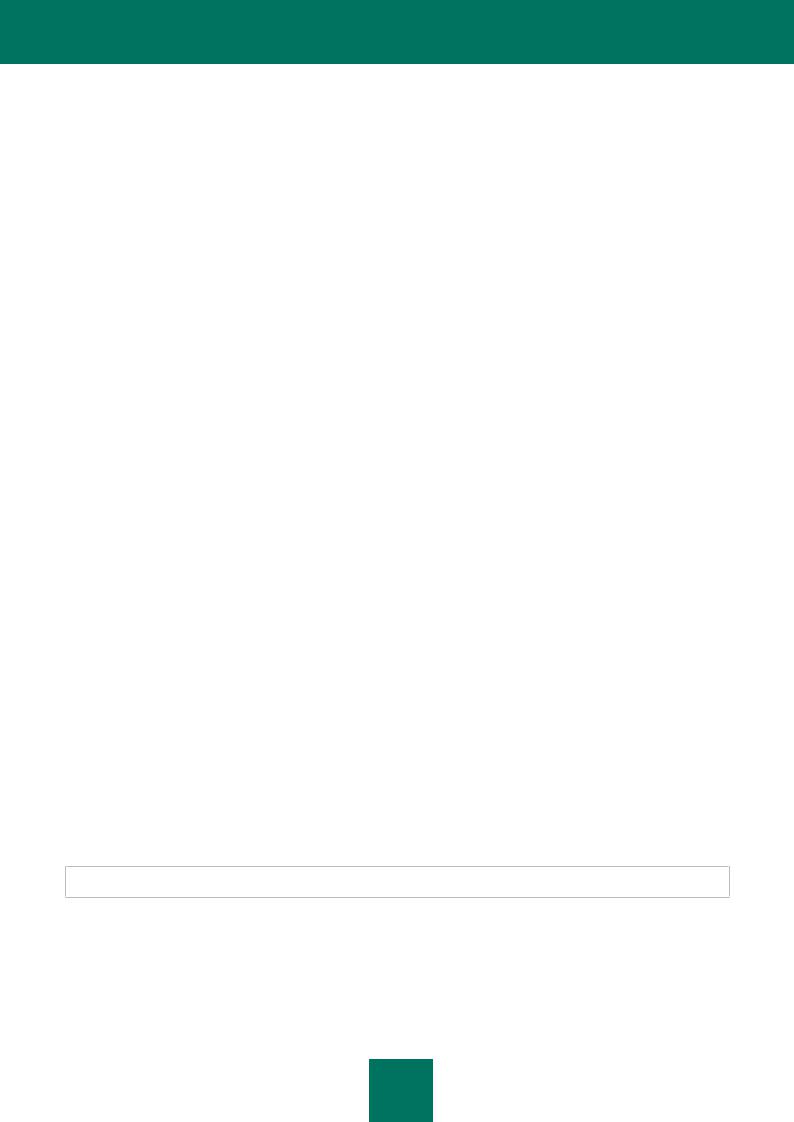
Р У К О В О Д С Т В О А Д М И Н И С Т Р А Т О Р А
ScanMailBases=no
ScanPlainMail=no
ScanPacked=yes
UseTimeLimit=yes
TimeLimit=60
UseSizeLimit=no
SizeLimit=8388608
ScanByAccessType="SmartCheck"
InfectedFirstAction="Cure"
InfectedSecondAction="Remove"
SuspiciousFirstAction="Quarantine"
SuspiciousSecondAction="Skip"
UseAdvancedActions=yes
UseExcludeMasks=no
UseExcludeThreats=no
ReportCleanObjects=no
ReportPackedObjects=no
UseAnalyzer=yes
HeuristicLevel="Recommended"
KeepLastAccess=no
[ScanScope:ScanSettings:AdvancedActions]
Verdict="Riskware"
FirstAction="Skip"
SecondAction="Skip"
ФОРМИРОВАНИЕ ОБЛАСТИ ЗАЩИТЫ
Обратите внимание на особенности проверки жестких и символических ссылок (см. стр. 10).
По умолчанию задача постоянной защиты проверяет все открываемые, изменяемые и сохраняемые объекты, находящиеся в локальной файловой системе сервера.
Вы можете расширить или сузить область защиты путем добавления / удаления объектов проверки или изменения типа проверяемых файлов (см. стр. 32).
30
